: Ä Lagt inn nytt kapittel 'Statistikk' (veiledning til Katalog-statistikken).
|
|
|
- Julius Andersen
- 9 år siden
- Visninger:
Transkript
1 Katalog Brukerhåndbok Oppdatert Oppdatert beskrivelse av kommando gjenbruk Fjernet henvisninger til BibSøk Nett Lagt til forklaring til antall gratisressurser i katalog hovedstatistikk Oppdatert eksempel fra katalog hovedstatistikk Fjernet beskrivelse av kommandoen 'Nykop, fil' (katalogisere nye objektpost basert på post hentet fra ekstern database via GENsøk). Kommandoen utgår fordi søking i Z39.50-baser via GENsøk ikke er mulig lenger Lagt inn nytt kapittel 'Statistikk' (veiledning til Katalog-statistikken). Lagt inn info om at kommando overfør kun gjelder monografier. Når du arbeider med katalogsaker, er følgende dokumenter aktuelle i tillegg til denne håndboken 'Tegnbaserte skjermer via Telnet - Brukerhåndbok' BIBSYS Biblioteksystem
2 'MARC-registrering - Brukerveiledning' 'Lenking av serier og flerbindsverk' 'Autoritetskontroll' KATALOG - Brukerhåndbok,
3 Dette dokumentet er utgitt av BIBSYS. Dokumentet må betraktes som en del av Samlinger. BIBSYS BIBSYS gir med dette våre brukere retten til å skrive ut kopi av dokumentet for intern bruk på institusjonen. Det må ikke kopieres fra dokumentet i strid med åndsverkloven og fotografiloven eller i strid med avtaler om kopiering inngått med Kopinor, interesseorgan for rettighetshavere til åndsverk. Uautorisert reproduksjon, redigering, publisering og salg av dette dokumentet er ikke tillatt. Henvendelser om denne boka kan rettes til BIBSYS Brukerstøtte. Mer informasjon om BIBSYS finner du på KATALOG - Brukerhåndbok,
4 Innhold Innhold... 4 Innledning... 7 Generelt om håndbøkene... 7 Tilgjengelige kommandoer i delsystemet KATALOG... 8 Oppbygging av en katalogpost Objektposter og dokumentposter Primær- og sekundærkatalogisering Hvilke poster kan katalogiseres og rettes? Status på postene Katalogiseringsregler AACRII katalogiserte poster MINIDATA eldre regelverk Valg mellom KAT og MINI? Hjelpemidler Brukerprofilen Søking fra KATALOG BIBSØK Dra med poster fra søk Brønnid Begrensning på søkemulighetene Skrive ut ekstraopplysninger Tilbake til KATALOG uten å dra med post Avbryte skjermregistrering for å søke Autoritetsfilen (ASøk) Teste, lagre, avbryte eller gå ut av systemet Kontrolltester på registreringen (ENTER) Lagre registreringsskjerm (LAgre) Avbryte registreringen (MENy) Avslutte BIBSYS Biblioteksystem (SLUtt) Starte KATALOG Grunnkommandoer for katalogisering Bruk av grunnkommandoene Primærkatalogisere fra tom skjerm (NYKAt) Kopiere serieobjektid inn i skjermen Primærkatalogisere løpende ressurser (NYTid) Katalogisere post med lavere status (KATal) Oppgradere poster Ett dokument én bibliografisk post Bruk av KATal Full skjerm Lokal skjerm Omkatalogisering Objektpost KATALOG - Brukerhåndbok,
5 Dokumentpost Katalogisere ny dokumentpost som ikke har DOKID (NYKTe) Rette og rydde Rettemeldinger Ryddekommandoer Rette i en post (KORIG / KORIK) Rette i lokal registreringsskjerm (OMKlass) Flytte et DOKID fra én objektpost til en annen (FLYtt) Koble to objektposter (KOBle) Kobling ved importrydding (IMPort) Opprette ny objektpost for et DOKID (NYObj) Slette poster Slette en dokumentpost (DSlett) Slette en objektpost (OSlett) Slette en objektpost eller en dokumentpost (SLEtt) Kopi av post som grunnlag for egen katalogisering Katalogisere på grunnlag av kopi av en post (NYKOp) Kopiere post inn i skjerm (KOPi) Ny dokumentpost (DOKID) ved kopi av siste katalogisering (FLEx) Ny objektpost basert på opplysninger fra Dublin Core metadata (NYKOp,URL) Endre dokumentstatus (INTern), (KASs) og (TAPt) Korrekturutskrift (KORR) Vise en enkelt post (ENTER) Utskrift av en enkelt post (Utskr) Automatisk korrekturutskrift (Auto) Ny automatisk korrekturutskrift (Omatt) DOKID på fil (Liste) Utskrift fra DOKID til DOKID (Intvl) Tilbake til utgangspunktet (Tilba) Utskriftsformater Utskrift DOKID-lister for automatiske utskrifter (KEC) Nåværende og forrige liste Visning av lister Utskrift av DOKID-lister Melding til Norsk samkatalog Merking av poster ved primærkatalogisering Automatisk melding Sletting av meldte poster Reservere eksemplarer fra melding Ansvar for avleveringen Hvilke opplysninger oversendes? Samkatalogkoder Retningslinjer for hva som skal meldes Innholdsinformasjon Innholdsdatabase med innholdsposter Registrering av objektpost med innholdsinformasjon Én objektpost én innholdspost KATALOG - Brukerhåndbok,
6 Retting når innholdsinformasjon er lenket til feil objektpost Gjenbruk av dokumentposter Overføre dokumentpost Angre på overføring av dokumentpost Kommando GJENBruk (bare for Depotbiblioteket) Gjenbruk av en bestemt dokumentpost Hva skjer med en post som overføres? Statistikk KATALOG - Brukerhåndbok,
7 Innledning Generelt om håndbøkene Ideen bak utformingen av håndbøker er at beskrivelser som gjelder flere moduler, blir trukket ut og utgitt som selvstendige dokumenter. Det som er spesielt for en modul blir i hovedsak stående i håndboken. For at du lett skal finne frem til de ulike veiledningene, er det laget henvisninger og lenker til disse. Ved å arbeide ut fra flere selvstendige dokumenter istedenfor kompakte håndbøker, håper vi at revisjonsarbeidet kan gå lettere, og at endringer blir kjent for flere brukere av systemet. Vi tror at felles veiledninger skaper forståelse for behov og praksis som gjelder andre moduler enn den du selv arbeider med. BIBSYS legger opp til et komplett sett av hjelpemidler, men du vil altså ikke finne alt samlet i en perm. Bli kjent med hele settet av håndbøker, katalogiseringsregler, dokumentasjon av BIBSYS-praksis, søkehåndbøker, og hjelpemidlene som er laget spesielt for katalogisering. Det er viktig at du er fortrolig med disse, og gjør det til en vane å slå opp. Hvis du i tillegg bruker hjelpeskjermene som er lagt inn i programmene, har du gode forutsetninger for å utnytte mulighetene i systemet fullt ut. KATALOG - Brukerhåndbok,
8 Tilgjengelige kommandoer i delsystemet KATALOG ASøk BIBsøk BIDat DSlett EKsdata FLEx FLYtt Hjelp IANal IMPort INTern KASs KATal KEC KLAss KNytt KOBle KOPi KORIG/KORIK KORR KUtt LAgre LENk MELDKat Søke på autoritetsposter og henvisninger. Se 'Autoritetskontroll' Søke i søkeprogrammet BIBSØK. Se 'BIBSØK brukerhåndbok' Skrive ut bibliografiske ekstraopplysninger. Se 'BIBSØK brukerhåndbok' Slette en dokumentpost Skrive ut eksemplaropplysninger. Se 'BIBSØK brukerhåndbok' Katalogisere ny dokumentpost ved kopiering av post som er katalogisert like før Flytte en dokumentpost fra en objektpost til en annen Gir veiledning i bruk av systemet. I skjerm vises bruk av MARC-felter og fortekster Registrere i-analytt. Se egen håndbok om registrering av I-analytter Spesialvariant av KOBle, som brukes ved rydding etter import Endre status på dokumentpost slik at den bare vises i BIBsøk Endre status på dokumentpost til kassert status Katalogisere dokumenposter som allerede er registrert i basen Kontrollere korrekturutskrifter og strekkodeetiketter Skrive ut klassifikasjon og emneord. Se 'BIBSØK brukerhåndbok' Knytte bibliotekets strekkode til dokid Koble to objektposter Rette objektpost ved kopiering av en annen post Rette objekt- og/eller dokumentpost Skrive ut korrekturutskrift Kutte en lenke mellom hefteobjekt og serieobjekt uten å gå inn i skjerm. Se 'Lenking av serier og flerbindsverk' Avslutte skjermregistrering og lagre data Lenke et hefteobjekt til et serieobjekt uten å gå inn i skjerm. Se 'Lenking av serier og flerbindsverk' Sende rettemelding til kontaktpersoner via EPOS/epost KATALOG - Brukerhåndbok,
9 MENy MKUtt NYKAt NYKOp NYKOp,URL NYKTe NYMus NYObj NYTid OMKlass OSlett SLEtt SLUTT TAPt Avbryte registreringen, få hovedskjermen for KATALOG og eventuelt gå videre ut av systemet Registrering av musikkspor. Se egen håndbok for katalogisering av musikk Katalogisere ny objekt- og dokumentpost ut fra tom skjerm Katalogisere ny objekt- og dokumentpost ved kopiering av en annen post Registrere ny objektpost basert på metadata i Dublin Core-format. Katalogisere ny dokumentpost Registrering av notetrykk og lydopptak. Se egen håndbok. Katalogisere dokumentpost og objektpost ved å flytte dokumentposten til ny objektpost Katalogisere ny objekt- og dokumentpost for løpende ressurser ut fra tom skjerm Endre klassifisering og plassering for et dokument Slette en objektpost Slette en objektpost og dokumentpost(er) eller bare en dokumentpost Gå helt ut av systemet Endre status på dokumentpost til tapt status KATALOG - Brukerhåndbok,
10 Oppbygging av en katalogpost Objektposter og dokumentposter En katalogpost i en lokaliseringsbase inneholder flere typer data Bibliografiske data som beskriver dokumentet. Disse opplysningene er felles for alle eksemplarer av samme dokument. Klassifikasjon- og emnedata som beskriver dokumentet emnemessig. Slike data gjelder for alle eksemplarene i et bibliotek eller for en gruppe av bibliotek hvis det dreier som om emnedata som flere bibliotek samarbeider om. Lokale data som for eksempel oppstilling og utlånsbegrensninger. Slike opplysninger varierer fra dokument til dokument, og registreres for hvert enkelt eksemplar. Alle typer data registreres i samme skjerm, men de lagres separat, og får ulike identifikasjonsnumre OBJEKTID Bibliografiske opplysninger som er felles for alle eksemplarene av et dokument kalles en objektpost, og identifiseres av et OBJEKTID. OBJEKTID vises øverst til venstre i katalogposten, og består av 9 sifre. Klassifikasjon- og emnedata lagres på objektposten, men kan behandles i lokal skjerm. DOKID Opplysninger som gjelder et enkelt eksemplar av et dokument kalles en dokumentpost, og identifiseres av et DOKID. DOKID er en kombinasjon av tall og bibliotekskode, i alt 9 karakterer. Det vises under den bibliografise beskrivelsen, og ditt biblioteks DOKID presenteres først i listen. Antall DOKID tilsvarer antall eksemplarer som er registrert i basen. En katalogpost inneholder bare ett OBJEKTID, men kan ha flere tilknyttede DOKID OBJEKTID Status kat2 Gaarder, Jostein Kabalmysteriet / Jostein Gaarder ; vignetter av Hilde Kramer. - Oslo Aschehoug, s. ill. (God bok) 1. utg ISBN c kat avl UBTØ Går 2 93sa kat avl NBR/PL (Sikringseksemplar.) <Ikke utlån> 3 94sa kat avl NBR/PL (4. oppl. 1994) (Sikringseksemplar.) <Ikke utlån> 4 97sa kat NBR/PL (Sikringseksemplar.) <Ikke utlån> 5 93sd kat NBR/DEP 6 93sd kat NBR/DEP (2. oppl. 1993) Søk i ALLE ga 1 treff etter avgrensning/søk på år Totalt 19 eksemplarer. KATALOG - Brukerhåndbok,
11 Primær- og sekundærkatalogisering Når du primærkatalogiserer, lager du den bibliografiske beskrivelsen av et dokument, samtidig som du registrerer lokale data for ditt eksemplar. Den første som katalogiserer et dokument foretar primærkatalogiseringen. Prinsippet i BIBSYS Biblioteksystem er at en bibliografisk post skal registreres én gang. Når du skal katalogisere en post som allerede er primærkatalogisert, er det nok at du katalogiserer lokale data. Du arbeider med bibliografiske og lokale data i samme skjerm. Katalogiseringen vil få to katalogiserte statuser når du er ferdig, 'kat2' for bibliografiske data (objektposten) og 'kat' for lokale data (dokumentposten). Objektstatus vises øverst i posten sammen med objektid. Dokumentstatus vises i eksemplarlisten. Når du senere katalogiserer flere dokumentposter som hører til samme objektpost, kan du nøye deg med å sekundærkatalogisere i lokal registreringsskjerm. Hvilke poster kan katalogiseres og rettes? Du kan katalogisere et dokument direkte (fra tom skjerm), hvis du ikke finner posten i basen, eller du kan oppgradere til katalogisert status hvis dokumentet ligger i basen med TILVEKST- eller MINIDATA-status. Du kan katalogisere og rette bibliografiske opplysninger i alle poster, men bare lokalopplysninger for eget bibliotek. Du kan ikke katalogisere objektposten alene. Den som først katalogiserer, registrerer bibliografiske og lokale opplysninger i samme skjerm. Status på postene Postene som ligger i basen har ulik status, avhengig av hva slags behandling de har fått. Når du katalogiserer, ferdigbehandler du dokumentene, og status blir oppgradert. OBJEKTID og DOKID får hver sin status OBJEKTIV DOKID UKAT, UKATM, KONV kan katalogiseres AKSET, MINI, KONV kan katalogiseres Katalogisert objektpost har KAT2 Katalogisert dokumentpost har KAT KATALOG - Brukerhåndbok,
12 Ulik status på objektpost og dokumentposter Utskrift av referanse nr 4 Antall treff 6 BIBSYS SØKING Gi kommando OBJEKTID Status kat2 Esenin, Sergej [Verker] Sobranie socinenij v sesti tomach / S. A. Esenin ; pod obscej redakciej V.G. Bazanova... [et al.]. - Moskva Chudozestvennaja literatura, b. 1 81c utsolgt UBTØ BEM 2 80b kat DRAGVOLL Sf 3 Ese 3 97d konv UBBHF Mag S 31 Ese 4 75d mini UBBHFINST Russ S 31 Ese 5 86kd konv UHS Mag315 B 5 Rus 6 51ka konv UHS S-Litt EseVer Totalt 6 eksemplarer. Objektet er et flerbindsverk HJELP BIB MENy LIste SKRiv EKsda VDsøk AVGre TILBa ANDre Objektposten har katalogisert status (kat2). Da må minst ett DOKID ha status kat. Øvrige dokumentposter kan ha lavere status. Nasjonalbiblioteket katalogiserer nasjonalbibliografien i BIBSYS Biblioteksystem og status på disse objektpostene blir oppgradert til kat3. Postene blir sperret, slik at ingen andre kan endre på den. Unntaket er egne lokaldata. Man kan selvsagt også registrere nye dokumentposter. For alle andre endringer, må det sendes melding til tk-meldkat@nb.no KATALOG - Brukerhåndbok,
13 Katalogiseringsregler AACRII katalogiserte poster BIBSYS Biblioteksystem følger 'Katalogiseringsregler' (AACRII) for katalogiserte dokumenter. Det er lagt til rette for katalogisering på tre nivåer, men alle medlemsbibliotekene katalogiserer på et tilnærmet AACRII, nivå 2. Vi har noen avvik fra regelverket på grunn av felleskatalogiseringen. Når Norsk bokfortegnelse behandler en objektpost, blir den midlertidig oppgradert til kat3. Kat3-status representerer ikke nivå 3 i katalogiseringsreglene, men brukes for å begrense tilgangen til posten mens den behandles av bokfortegnelsen. Vær oppmerksom på at Library of Congress har en litt annen registreringspraksis enn BIBSYS Biblioteksystem. Når du bruker brønnposter i katalogiseringen, eller håndterer import, må du huske å rette opp i henhold til vårt regelverk. MINIDATA eldre regelverk MINIDATA-poster er hovedsakelig dokumenter som er katalogisert i kortkatalogen, og som etterpå er registrert i BIBSYS Biblioteksystem med tanke på gjenfinning og automatisert utlån. Registreringen var tidligere svært mangelfull, men nå stilles det bestemte krav til kvaliteten på de data som legges inn. MINIDATA-programmet fungerer som et katalogiseringsprogram. Det stilles ikke krav om å følge Katalogiseringsregler, men postene skal være søkbare, og de skal kunne brukes av andre. For å få en mest mulig enhetlig database, er det innført autoritetskontroll for MINIDATA-poster. MINIDATA er ikke et lettvint program hvor man kan slurve med innleggingen. Husk at status på postene er likegyldig for brukerne. For dem er BIBSYS Biblioteksystem én database, og gjenfinning og lesbarhet bestemmer kvaliteten. Som katalogisator må du vurdere om poster med annen status enn 'kat' må forbedres for å gi brukerne ønsket tilgjengelighet. Du kan oppgradere en minidatapost til katalogisert status, eller du kan rette i poster uten å endre status, og gi riktig søkbarhet. MINIDATA-registrering er beskrevet i 'MINIDATA brukerhåndbok'. Valg mellom KAT og MINI? Regelen er at alle nye dokumenter skal katalogiseres. De mottas vanligvis gjennom TILVEKST, hvor de har fått et DOKID. For å beholde TILVEKST-informasjonen, og for å unngå dobbeltinnførsel i basen, må du bygge videre på eksisterende DOKID. For å gjøre dette, må du bruke katalogmodulen. MINIDATA kan ikke brukes. KATALOG - Brukerhåndbok,
14 MINIDATA skiller seg fra KATALOG ved at du istedenfor å få DOKID av systemet, legger inn DOKID selv. Du har begrensede muligheter til å registrere TILVEKSTopplysninger, og MINIDATA-programmet har færre muligheter enn KATALOG. Du har til gjengjeld strekkoden for dokumentet med det samme du registrerer, og kan raskt ferdigstille et dokument. I en situasjon hvor låner ønsker rask ekspedering, kan det være praktisk å velge MINIDATA fremfor KATALOG for eldre uregistrerte deler av en samling. KATALOG - Brukerhåndbok,
15 Hjelpemidler Kataloghåndboken kan ikke brukes alene. Du må bruke følgende hjelpemidler i katalogiseringsarbeidet Katalogiseringsregler Anglo-American cataloguing rules, second edition / oversatt og bearbeidet for norske forhold ved Inger Cathrine Spangen. 2. utg. - Oslo Norsk bibliotekforening, ISBN (ib.) For kapittel 9 og 12 brukes heftet Katalogiseringsregler reviderte regler for Elektroniske ressurser (kapittel 9) og Løpende ressurser (kapittel 12), Oslo, ISBN (h.) 1. utgaven med tilleggshefter blir for tungvint å bruke. Vi anbefaler derfor at 2. utgaven brukes sammen med tilleggshefte for kap. 9 og 12.. BIBSYS-MARC bibliografisk format MARC-registrering - Brukerveiledning Lenking av serier og flerbindsverk Autoritetskontroll Hjelpemidler i BIBSYS registrering Katalogisering i BIBSYS eksempelsamling Katalogisering av periodika eksempelsamling Spesialtegn i BIBSYS Biblioteksystem BIBSYS-vedtak og avvik fra Katalogiseringsregler BIBSØK brukerhåndbok Minidata brukerhåndbok Greske og latinske navneformer inntil år 1500 KATALOG - Brukerhåndbok,
16 Brukerprofilen Før du begynner å katalogisere, er det praktisk å gå inn i brukerprofilen for å sjekke om registrerte verdier er tilpasset arbeidet du skal gjøre. Du kommer til brukerprofilen ved å velge B Brukerprofil/-opplysninger i hovedmenyen, eller ved å velge DEFIN (PF10) fra søkemodulen. Eksempel på brukerprofil Utskrift av de faste standardverdier til bruker CA03GHES / BIBKODE c Delsystem (modul) SØKING Regsted tek Oppstartkommando Økonomisk enhet Reg.skjerm-fortekst Base ALLE Utskriftsformat FULLT Bestillingstype Klassifikasjonsdata A Avdeling (sortering søk) UBTØ Eksemplardata A Katalogiseringsnivå kat2 Klassifikasjonssystem 080 Spørrespråk(norsk/engelsk) NO -kopi av mail/edi best/purr. Du har tilgang til Automatisk korrekturutskrift J Type A KATALOG Automatisk etikettutskrift for DOKID J / HEFTID SØKING Automatisk utskrift av ryggmerkingsetiketter J Lokal skriver hsjukat Utskrift til Liste over tillatte koder trykk PF1 med markøren på aktuelt felt. Permanent endring trykk PF2 Midlertidig endring trykk ENTER Endre 'Utskrift til' trykk PF4 (Endre lokal skriver trykk PF5) Hjelp Lagre Meny Utskr Skr Ryggm Den siste gruppen av opplysninger (Katalogiseringsnivå m.m.) definerer verdier i katalogmodulen Klassifikasjonssystem. Du registrerer MARC-felt for systemet i ditt bibliotek. Dette blir lagt inn med fortekst i registreringsskjermen. Hvis du bruker flere klassifikasjonssystemer, registrerer du det mest brukte og lagrer andre systemer på frie datalinjer (FRIDA). Automatisk korrekturutskrift. Alt du har katalogisert blir lagret på en korrekturfil dersom du har skrevet J i dette feltet. I feltet 'Type' kan du velge om du vil ha skrevet ut alt du har katalogisert, eller om du bare vil ha primærkatalogiserte poster. Se kommando KORR og KEC. Automatisk etikettutskrift for DOKID /HEFTID J i dette feltet samler det du har katalogisert for utskrift av strekkoder. Se kommando KEC. Automatisk utskrift av ryggmerkingsetiketter Avdeling (sortering søk). Dette er avdelingen du får først i eksemplarlister. Den kopieres også inn i registeringsskjermen etter forteksten 'plass'. Brukerprofilen er i sin helhet beskrevet i håndboken 'Brukerprofil og brukeropplysninger - Brukerhåndbok'. KATALOG - Brukerhåndbok,
17 Søking fra KATALOG BIBSØK Du kan gi alle kommandoene i katalogmodulen fra BIBSØK. Forkortelsene for kommandoene er de samme i de to programmene. BIBSØK henger nært sammen med KATALOG. Du skal alltid søke før du registrerer eller endrer i en post, som en sjekk for å unngå dublering og feilregistrering. Dra med poster fra søk Fra BIBSØK kan du dra med deg posten du har søkt frem. Du gir katalogkommando etterfulgt av komma og eventuelt verdi for å få med deg objekt- eller dokumentposten du vil arbeide med. Hvilke skjermer du må igjennom beror på om du har spesifisert dokumentet du vil behandle. Du kan spesifisere på følgende måter Gi kommando etterfulgt av komma når du har en post fremme i skjermen. Gi kommando etterfulgt av nummer i en eksemplarliste. Gi kommando etterfulgt av identifikasjonsnummer, for eksempel DOKID, OBJEKTID eller BRØNNID. Brønnid Hvis du ikke har brukt komma når du skal kopiere fra brønn, gir du identifikasjonsnummeret for en brønnpost på følgende måte Skriv Library of Congress-nummeret med bokstaven u foran selve nummeret i steden for "lc" som vises ved søking i LC-brønn. Eksempel u Skriv nummer i Norsk bokfortegnelse slik det presenteres ved søking i NBbrønn. Eksempel nb Begrensning på søkemulighetene Vær oppmerksom på at du er i katalogmodulen når du har katalogisert eller rettet i en post. Du kan ikke gi alle søkekommandoer for posten du nettopp har behandlet. Gi kommando BIB,. Da drar du med deg posten over i BIBSØK. Derfra kan du gi KATALOG - Brukerhåndbok,
18 søkekommandoer, for eksempel HEFTE eller SERIE. Skrive ut ekstraopplysninger Noen kommandoer er felles for BIBSØK og KATALOG, og kan gis når du har en post fremme i katalogmodulen BIDat KLass EKsdata Bibliografiske ekstraopplysninger Klassifikasjon og emneord Eksemplaropplysninger Har du gitt kommando BIDat eller KLass, får du tilbake kvitteringsskjermen med kommando EKsdata. Kommandoene er beskrevet i 'BIBSØK brukerhåndbok'. Vær oppmerksom på at du ikke får se alle MARC-delfeltene ved kommando BIDat eller KLass. Du må bruke korrekturprogrammet (KORR) eller gå inn i registreringsskjermen for å få fullstendig oversikt over innholdet i en post. Tilbake til KATALOG uten å dra med post Etter at du har søkt i BIBSØK, kan du bruke kommando TILBAke (PF11) i BIBSØK for å komme tilbake til KATALOG. Du kommer tilbake til rutinen eller skjermen du var i før du startet søk. Avbryte skjermregistrering for å søke Det hender at du ønsker å søke når du er inne i en registreringsskjerm. Still pekeren på kommandolinjen, og gi søkekommando (BIBsøk eller ASøk). Trykk ENTER. Du får følgende spørsmål 'Ønsker du å avbryte registreringen? j/n' Skriv j og trykk ENTER. Du går over i søkeprogrammet. Når du har søkt ferdig, går du tilbake til skjermen med kommando TILBAke (PF11). Autoritetsfilen (ASøk) Du kan søke direkte i autoritetsfilen fra KATALOG. Fra ASøk kan du dra med deg autoriteter inn i en registreringsskjerm, eller du kan gi kommando BIB, og søke opp samme term i bibliografisk søk. Behovet for søking i autoritetsfilen er begrenset fordi det søkes automatisk i filen før du kan lagre posten du katalogiserer. Det ligger imidlertid autoritetsposter i filen som ikke har automatisk kontroll (serier), og da er det behov for manuell søking. KATALOG - Brukerhåndbok,
19 Søking i autoritetsfilen er beskrevet i håndboken 'Autoritetskontroll'. KATALOG - Brukerhåndbok,
20 Teste, lagre, avbryte eller gå ut av systemet Når du skal arbeide med poster, gir du kommandoer som forteller hva du skal gjøre, for eksempel NYKAt eller KATal. Du får opp en registreringsskjerm som du fyller ut eller retter. All katalogisering foregår i faste registreringsskjermer. Bruk av MARC-felter, beskrivelse av fortekster og redigering i skjermen er beskrevet i 'MARC-registrering - Brukerveiledning'. Kontrolltester på registreringen (ENTER) I KATALOG gjøres det kontroller på katalogiseringen. Disse gjennomføres når du trykker ENTER. Du kan trykke ENTER hvor som helst i registreringsskjermen. Systemet tester som følger Autoritetskontroll Det søkes automatisk i autoritetsfilen for kontroll av navneformer og standardtitler. Behandling av autoritetsposter er beskrevet i 'Autoritetskontroll'. Du kan søke manuelt i dette registeret med kommando ASøk. Formelle feil Maskinen tester formelle sider ved registreringen om du har fylt ut obligatoriske felter, om du har fått med nødvendige blanke tegn foran og etter delfelter, om MARC-felt som er dublert kan repeteres, og lignende. Du får melding øverst i skjermen dersom du må rette opp. Emneordskontroll Hvis ditt bibliotek bruker emneord som har obligatorisk kontroll (for eksempel HUME), søkes det for å kontrollere at du har lagt inn godkjente termer. Du kan søke manuelt i dette registeret med kommando ERsøk fra søkemodulen. Du har ingen mulighet for å søke direkte fra skjerm, slik du kan gjøre med BIBsøk og ASøk. Når alle tester er gjennomført, og registreringen er korrekt, får du melding på skjermen 'Data er feilfri og kan lagres'. Lagre registreringsskjerm (LAgre) Du gjennomfører katalogiseringen med kommando LAgre (PF9) Trykk LAgre (PF9) når alt er registrert. Systemet gjennomfører tester selv om du har unnlatt å trykke ENTER. Når alt er klart, blir posten lagret og du får melding på KATALOG - Brukerhåndbok,
21 skjermen 'Registrering/endring utført'. Dokumentet er ferdig katalogisert. Avbryte registreringen (MENy) Dersom du har gått inn i en registreringsskjerm og ønsker å gå ut, uten å gjennomføre kommandoen, kan du trykke MENy (PF3). Du får spørsmål 'Ønsker du å avbryte registreringen? j/n'. Skriv j og du går ut av skjermen uten å lagre det du har gjort. Det som eventuelt var lagret fra før, beholdes. Dersom du ønsker å søke mens du arbeider i en registreringsskjerm, kan du avbryte skjermregistreringen midlertidig. Dette er beskrevet i avsnittet 'Avbryte skjermregistrering for å søke'. Avslutte BIBSYS Biblioteksystem (SLUtt) Du kan når som helst gå rett ut av BIBSYS Biblioteksystem ved å gi kommando SLUtt. Er du inne i en registreringsskjerm, må du stille pekeren på kommandolinjen. Skriv SLUtt. Du får et angrespørsmål 'Ønsker du å avbryte registreringen? j/n'. Svarer du ja, går du helt ut av BIBSYS Biblioteksystem. Hvis du bare vil ut av en skjerm eller tilbake ett trinn, bruker du MENy (PF3). KATALOG - Brukerhåndbok,
22 Starte KATALOG Når du kommer inn i BIBSYS Biblioteksystem får du først se oppslagstavlen. Når du har lest nyhetene, trykk ENTER og du får menyen for hele systemet *** B I B S Y S *** Modul Diverse S Søking B Brukerprofil/-opplysninger U Utlån/innlån I Biblioteksinformasjon K Katalog O Oppslagstavle T Tilvekst G Tidligere oppslag R Emneregistre J Jobboversikt P Periodika E EPOS Lister og statistikk M Bestille kataloger N Nasjonalbiblioteket V Statistikk C Skifte bibliotekskode L Lister Gi kode Velg K. Du får denne skjermen BIBSYS KATALOG Gi kommando HJELP BIB MENy NYKAt NYTid NYKOp NYKTe KAtal KORIg LENk SLEtt PF-tastene i denne skjermen representerer KATALOG-kommandoer som brukes ofte. Velg kommando med PF-tast, eller skriv kommandoen på kommandolinjen øverst i skjermen. Kommandoer som ikke har PF-tast, må skrives på kommandolinjen. Husk at det er viktig å søke BIB (PF2) før du katalogiserer. Grunnkommandoer for katalogisering Fire kommandoer er grunnleggende for katalogiseringen. Med disse kan du katalogisere alle dokumenter, enten fra tom skjerm eller på grunnlag av data som KATALOG - Brukerhåndbok,
23 allerede er lagt inn. Systemet har i tillegg kommandoer som gjør deg istand til å rette og rydde, eller til å katalogisere på grunnlag av andre poster. Grunnkommandoer NYKAt NYTid NYKTe KATal Katalogisere fra tom skjerm, brukes for alle typer materiale, unntatt løpende ressurser Katalogisere fra tom skjerm, spesialskjerm for løpende ressurser Katalogisere ny dokumentpost ved å henge deg på en objektpost Katalogisere ved å oppgradere post med lavere status enn kat Kommandoene NYKAt (PF4) og NYTid (PF5) brukes på samme måte. Forskjellen på skjermene er at NYTid (PF5) gir spesialskjerm som brukes for løpende ressurser, mens NYKAt (PF4) brukes for alle andre publikasjoner. Bruk av grunnkommandoene I denne figuren er grunnkommandoene vist skjematisk. Hensikten er å få fram hva som skiller dem fra hverandre og i hvilke konkrete tilfeller den enkelte kommando skal brukes Det går et klart skille mellom det som ligger i basen og skal oppgraderes og det som ikke finnes i basen fra før. Når du ikke har en dokumentpost å oppgradere, bruker du en kommando som starter med NY. Du velger kommando for hva du skal gjøre. Systemet velger skjerm for deg i henhold KATALOG - Brukerhåndbok,
24 til status på objektposten. Primærkatalogisere fra tom skjerm (NYKAt) Kommandoen NYKAt (PF4) brukes for å katalogisere ny objektpost og dokumentpost for alle publikasjonstyper unntatt løpende ressurser. Du får denne skjermen Registrering/endring kan utføres Registrere ny objekt-og dokumentpost(nykat) BIBSYS KATALOG Gi kommando SK-RES SK-KODE j (j/n) OBJEKTID DOKID titt alf utgav forl ISBN1 ISBN2 omf 008 plass UBTØ UDK oord alf FRIDA HJELP BIB MENy NETT INLIN SLLIN MER LAGRE LMRK LKOP LFLY Avdelingskoden i plass er kopiert inn fra brukerprofilen din. Registrér de bibliografiske og lokale opplysningene for det som skal katalogiseres. Veiledning for registrering med beskrivelse av fortekstene står i 'MARC-registrering - Brukerveiledning'. Eksempel på utfylt skjermbilde Registrering/endring kan utføres Korrigere objekt-og/eller dokumentpost(korig) BIBSYS KATALOG Gi kommando SK-RES SK-KODE j (j/n) OBJEKTID DOKID 98c titt The night in question $b stories $c Tobias Wolff alf night in question utgav forl New York $b Alfred A. Knopf $c 1996 ISBN ISBN2 omf 206 s. 008 $c eng $a p $b v plass UBTØ $c 820(73) Wol $f (Opptrykk 1997) UDK 820(73) oord 100 Wolff, Tobias alf FRIDA 015 lc $k ua HJELP BIB MENy NETT INLIN SLLIN MER LAGRE LMRK LKOP LFLY Når du har fylt ut skjermen, trykk ENTER for testing av data og automatisk søk i KATALOG - Brukerhåndbok,
25 autoritetsfilen. Når alt er klart, får du melding 'Data er feilfri og kan lagres'. Avslutt katalogiseringen med LAGre (PF9). Kopiere serieobjektid inn i skjermen Dersom du skal katalogisere en objektpost som er hefte i en serie og skal lenkes, kan du søke opp serieposten og deretter gi kommando NYKAt,. Da får du kopiert inn serieobjektid på dokumentet du vil lenke til. Fremgangsmåten er beskrevet i 'Lenking av serier og flerbindsverk'. Primærkatalogisere løpende ressurser (NYTid) Kommandoen NYTid (PF5) gir spesialskjerm for å katalogisere løpende ressurser. Kommandoen tilsvarer NYKAt (PF4), men fortekstene er tilpasset løpende ressurser. Informasjonskode 008 $b x er utfylt. Denne må endres hvis det er en av de andre kodene for løpende ressurser som gjelder. Kommandoen NYTid (PF5) gir denne skjermen Registrering/endring kan utføres Registrere ny objekt-og dokumentpost(nytid) BIBSYS KATALOG Gi kommando SK-RES SK-KODE j (j/n) OBJEKTID DOKID titt alf forl ISSN1 ISSN2 CODEN 008 $b x plass UBTØ UDK oord alf FRIDA HJELP BIB MENy ASØK INLIN SLLIN MER LAGRE LMRK LKOP LFLY Registrér de bibliografiske og lokale opplysningene for det som skal katalogiseres. KATALOG - Brukerhåndbok,
26 Eksempel på utfylt skjermbilde Registrering/endring kan utføres Korrigere objekt-og/eller dokumentpost(korig) BIBSYS KATALOG Gi kommando SK-RES SK-KODE j (j/n) OBJEKTID DOKID 92c mer data titt Normat $b nordisk matematisk tidsskrift alf forl Oslo $b Scandinavian University Press ISSN ISSN2 CODEN 008 $b x $c nob $e x $f 1979 $i q $a p plass RMH $b tids $c Nor $g 27(1979)-. $h i $u matematikk UDK oord alf FRIDA 500 Fortsettelse av Nordisk matematisk tidskrift, 26(1978) 310 Kvartalsvis 740 Nordisk matematisk tidskrift A30 HJELP BIB MENy ASØK INLIN SLLIN MER LAGRE LMRK LKOP LFLY Når du har fylt ut skjermen, trykk ENTER for testing av data og automatisk søk i autoritetsfilen. Når alt er klart, får du melding 'Data er feilfri og kan lagres'. Avslutt katalogiseringen med LAGre (PF9). Det spiller det ingen rolle om du har brukt NYKAt istedenfor NYTid så lenge du får med de nødvendige MARC-feltene. Katalogisere post med lavere status (KATal) Kommando KATal (PF8) brukes for å katalogisere poster som allerede er lagt inn i Bibliotekbasen. Denne kommandoen er kanskje den mest brukte i det daglige katalogiseringsarbeidet. Du bruker kommandoen både for primær- og sekundærkatalogisering, og du bruker den for omkatalogisering. Oppgradere poster Når biblioteket har tatt i bruk TILVEKST, vil dokumentene først bli registrert der. De får OBJEKTID og DOKID, og det blir lagt inn TILVEKST-data som for eksempel pris og leverandør. Slik informasjon skal følge dokumentet videre, også etter avsluttet katalogisering. Det er derfor viktig å bygge på den posten du la inn i starten, istedenfor å katalogisere fra tom skjerm med for eksempel NYKAt eller NYTid. Et TILVEKSTdokument må være mottatt i biblioteket og ha status akset før det kan katalogiseres. MINIDATA-dokumentene har fått strekkoder, og av den grunn er det nødvendig å oppgradere MINIDATA-posten fremfor å katalogisere på nytt. Ett dokument én bibliografisk post Prinsippet om at et dokument skal registreres én gang er en viktig grunn til å bygge på KATALOG - Brukerhåndbok,
27 eksisterende post fremfor å lage en ny. Ved å oppgradere en post, unngår du dublering i basen. Dobbeltinnførsler skaper uoversiktlighet, og må unngås. Bruk av KATal Du bruker kommando KATal (PF8) enten du primær- eller sekundærkatalogiserer. Systemet velger riktig skjerm når du gir kommandoen. Du får opp følgende skjerm ved søking Utskrift av referanse nr 1 Antall treff 1 BIBSYS SØKING Gi kommando OBJEKTID Status ukatm Bjørnstad, Ketil Nåde. - Oslo, s. ISBN c mini UBTØ Bjø 2 75c mini UBTØ Bjø 3 75c mini UBTØ Bjø Søk i BIBSYS ga 1 treff på OBJEKTID ' ' Totalt 3 eksemplarer HJELP BIB MENy LIste SKRiv EKsda VDsøk AVGre TILBa ANDre Objektid har status ukatm og de tre dokumentpostene har status mini. Første gang du gir kommando KATal vil du få opp full registreringsskjerm for primærkatalogisering. Når du gir KATal for de øvrige dokumentpostene, vil du få opp lokal skjerm. Full skjerm Du får opp full registreringsskjerm dersom objektposten har status ukat (TILVEKST) eller ukatm (MINIDATA). Dersom MARC-felt 008 $b inneholder enten a, p, q, r, w, x, y, eller z, får du spesialskjerm for løpende ressurser. KATALOG - Brukerhåndbok,
28 Eksempel på skjerm med objekt-og dokumentpost som skal oppgraderes Registrering/endring kan utføres Katalogisere objekt-og/eller dokumentpost(katal) BIBSYS KATALOG Gi kommando SK-RES SK-KODE j (j/n) OBJEKTID DOKID 75c titt Nåde alf utgav forl Oslo $c 1998 ISBN ISBN2 omf 271 s. 008 $a p $b v plass UBTØ $c Bjø UDK oord 100 Bjørnstad, Ketil alf FRIDA HJELP BIB MENy ASØK INLIN SLLIN MER LAGRE LMRK LKOP LFLY Eksempel på oppgradert post Registrering/endring kan utføres Katalogisere objekt-og/eller dokumentpost(katal) BIBSYS KATALOG Gi kommando SK-RES SK-KODE j (j/n) OBJEKTID DOKID 75c titt Nåde $b roman $c Ketil Bjørnstad alf utgav forl Oslo $b Aschehoug $c 1998 ISBN ISBN2 omf 271 s. 008 p $b v $c nob plass UBTØ $c Bjø UDK oord 100 Bjørnstad, Ketil alf FRIDA HJELP BIB MENy ASØK INLIN SLLIN MER LAGRE LMRK LKOP LFLY Lokal skjerm Når objektposten allerede er katalogisert og har status kat2, får du opp lokal registreringsskjerm når du skal katalogisere øvrige dokumentposter. Dette er en skjerm for registrering av lokale data, men du kan legge inn ISBN. KATALOG - Brukerhåndbok,
29 Eksempel på lokal registreringsskjerm Registrering/endring kan utføres Katalogisere objekt-og/eller dokumentpost(katal) BIBSYS KATALOG Gi kommando SK-RES SK-KODE j (j/n) OBJEKTID DOKID 75c plass UBTØ $c Bjø UDK FRIDA HJELP BIB MENy INLIN SLLIN MER LAGRE LMRK LKOP LFLY Når du har fylt ut skjermen, trykker du ENTER for testing av data. Når alt er klart, får du melding 'Data er feilfri og kan lagres'. Du avslutter katalogiseringen med LAGre (PF9). Omkatalogisering Omkatalogisering er nødvendig når den opprinnelige katalogiseringen forandres vesentlig. Som regel er det tilstrekkelig å bruke kommando KORIG (PF9) for å rette en post. Når du omkatalogiserer med KATal (PF8), setter systemet ny katalogiseringsdato og sender ny melding til Norsk samkatalog. Dette er eneste mulighet for å få sendt ny melding for poster som er innrapportert tidligere. Se kapitlet 'Melding til Norsk samkatalog'. Gjenfinningen i Bibliotekbasen blir den samme enten du bruker KORIG (PF9) eller KATal (PF8). Du må omkatalogisere objektpost og dokumentpost hver for seg. Hvilken registreringsskjerm du får, avhenger av om det er objektposten eller dokumentposten skal omkatalogiseres. Kommando KATal, på en katalogisert post gir følgende melding 'Gi linjenr for ønsket dokument Hvis ugyldig nr, behandles bare objektet'. Objektpost Du får bare objektposten (som har status kat2) i registreringsskjermen dersom du gir ugyldig verdi (for eksempel 0) ved kommando KATal. Klassifikasjon og emne vises i KATALOG - Brukerhåndbok,
30 skjermen. Rett opp objektposten og lagre med LAgre (PF9). Systemet setter ny katalogiseringsdato og oversender posten på nytt til Samkatalogen. Dokumentpost Gir du et linjenummer fra eksemplarlisten, får du opp skjerm for aktuell dokumentpost. Det er sjelden nødvendig å omkatalogisere en dokumentpost. Dersom du bruker KORIG (PF9) og gjør rettinger i 096 $a, $b, $c eller $g, sendes posten automatisk på nytt til Samkatalogen. Bibliotekavhengige opplysninger som klassifikasjon og emne presenteres. Rett opp dokumentposten og lagre den med LAgre (PF9). Systemet setter ny katalogiseringsdato for DOKID og oversender ny melding til Samkatalogen. Katalogisere ny dokumentpost som ikke har DOKID (NYKTe) Kommandoen NYKTe (PF7) brukes når Objektposten er registrert i Bibliotekbasen. Du ønsker å katalogisere et eksemplar som ikke har DOKID i basen. Systemet velger skjerm for deg Full registreringsskjerm når objektposten er ukatalogisert. (Status ukat eller ukatm). Lokal registreringsskjerm når objektposten er katalogisert. (Status kat2). Kommando NYKTe, gir denne skjermen Hvis riktig OBJEKTID,trykk ENTER. Registrere ny dokumentpost(nykte) BIBSYS KATALOG Gi kommando kat2 c Ant. lok. dok. 2 Objektet kan endres Bruun, Bertel Cappelens fuglehåndbok Europas fugler i farger utg. - [Oslo] Cappelen, c s. (Cappelens felthåndbøker) ISBN Riktig OBJEKT? - Trykk ENTER. Feil OBJEKT? - Gi ny kommando. 1 92c kat IMV mag 598.2(4) Bru eks. 1 (Opptrykk 1991) 2 88c kat RMHibg 598.2(4) Bru eks. 1 HJELP BIB MENy BIDAT EKSDA KLASS BAK MER MKUTT IANAL KATALOG - Brukerhåndbok,
31 Dokumentposter som allerede finnes for ditt bibliotek, vises under presentasjonen av objektposten. Objektposten har status kat2, og du får opp lokal registreringsskjerm når du trykker ENTER. Bibliotekavhengige opplysninger for ditt bibliotek, klassifikasjon og emneord presenteres i skjermen. De kan endres, og nye opplysninger kan registreres. Du kan legge til flere ISBN med MARC-felt 020 på FRIDA. Eksempel på utfylt skjermbilde Registrering/endring kan utføres Registrere ny dokumentpost(nykte) BIBSYS KATALOG Gi kommando SK-RES SK-KODE j (j/n) OBJEKTID DOKID plass UBTØ $c 598.2(4) Bru UDK 598.2(4) FRIDA HJELP BIB MENy INLIN SLLIN MER LAGRE LMRK LKOP LFLY Du lagrer posten med LAgre (PF9) når lokale opplysninger er registrert. KATALOG - Brukerhåndbok,
32 Rette og rydde Rettemeldinger Det vil alltid bli feil i en stor database. Det er mange grunner til dette, men det er viktig å sørge for at feil blir rettet opp. Dette gjelder både når du oppdager feil selv, og når ditt bibliotek mottar rettemeldinger. Hvert bibliotek har oppnevnt en katalogansvarlig person. Vedkommende vil motta rette- og ryddemeldinger som angår ditt bibliotek. Rettemeldingene kommer via e-post eller EPOS. Det er viktig at du gir rettearbeidet prioritet. Databasen skal til enhver tid være mest mulig ryddig, og det er viktig at samarbeidet mellom bibliotekene går raskt og smidig. Det er fattet vedtak om når du kan rette en bibliografisk post, og når du må sende rettemelding. Du finner dem i BIBSYS-vedtak og -avvik, under 'Diverse avvik'. Hvis du er i tvil om katalogisering av et dokument, og ikke finner ut av regelverket, kan du sende en forespørsel til KATVAKT. Dette er en hjelpetjeneste for katalogiseringsspørsmål. Tjenesten bemannes av referansegruppemedlemmer og noen andre katalogisatorer med lang erfaring. Du må beskrive problemstillingen i din henvendelse, og det er også din oppgave å sørge for eventuell retting og rydding når svar fra KATVAKT foreligger. Du bruker kommando MELDKat når du skal sende en rettemelding til alle bibliotek som har dokid under en objektpost. Søk opp posten i BIBsøk. Kommando MELDKat, gir følgende melding øverst i skjermen 'EPOS til 13 katalogkontakter klar for sending!'. (Antallet katalogkontakter vil variere med hvor mange bibliotek som har dokid knyttet til objektet). Gå ut av katalogmodulen og inn i EPOS. Der venter meldingen ' Du har et uferdig brev. For å gjøre brevet ferdig, trykk PF4'. Når du trykker PF4, får du opp brevet hvor posten er kopiert inn og det er plass til å skrive kommentar til rettemeldingen. Når du sender meldingen, får du spørsmål om du også vil sende meldingen som epost. Her bør du svare ja. Ryddekommandoer I tillegg til grunnkommandoene, trenger du kommandoer som gjør deg i stand til å rydde i basen. Du kan ønske å rette opp enkeltposter ved å gå inn i skjermen på nytt, du vil rydde ved å slå sammen poster, splitte opp, eller slette. Systemet har følgende kommandoer som brukes i rettearbeidet Rette i enkeltposter KORIG/KORIK OMKlass Rette opp en enkelt post. Full registreringsskjerm eller bare objektpost Rette opp en dokumentpost KATALOG - Brukerhåndbok,
33 Gjøre forandringer med poster som helhet FLYtt KOBle, IMPort MELDKat NYObj DSlett OSlett SLEtt Flytte en dokumentpost (DOKID) fra én objektpost til en annen Slå sammen to objektposter Sende rettemelding til kontaktpersoner via EPOS/epost Fjerne en dokumentpost (DOKID) fra en objektpost, og lage ny objektpost for DOKID-et Slette en dokumentpost (DOKID) Slette en objektpost med alle tilhørende dokumentposter (DOKID) Slette en objektpost og tilhørende dokumentposter (DOKID) eller slette bare en dokumentpost Rette i en post (KORIG / KORIK) Kommando KORIG eller KORIK (PF9) brukes for å rette poster. KORIG kan brukes hvis du bare har tilgang til katalogmodulen. Dersom du har tilgang til både tilvekst og katalog, må du styre rettingen til katalogmodulen ved å bruke kommando KORIK. Du kan rette i alle objektposter, men har bare tilgang til egne dokumentposter. Vær oppmerksom på at det her er snakk om tilgangen rent teknisk. Det er laget retningslinjer for hvilke endringer du kan gjøre uten å ta kontakt med primærkatalogiserende bibliotek. Dette er omtalt først i dette kapitlet under overskriften 'Rettemeldinger'. Opplysningene i posten presenteres i registreringsskjermen. Du får opp objektskjerm hvis ditt bibliotek mangler DOKID, eller hvis du har gitt ugyldig verdi på spørsmålet 'Gi linjenummer for ønsket dokument'. Du kan rette eksisterende opplysninger, og registrere nye. Kommandoen ligner svært på KATal. Forskjellen er at KATal oppgraderer status til kat, setter katalogiseringsdato og sender melding til Samkatalogen. KORIG sender bare melding når du har rettet MARC-delfeltene 096 $a, $b, $c eller $g. Ellers fører kommandoen kun til retting i posten, det skjer ikke noe med status eller katalogiseringsdato. Det er vanligvis tilstrekkelig å bruke KORIG for retting. KATALOG - Brukerhåndbok,
34 Kommando KORIG,75c gir følgende skjerm til retting Registrering/endring kan utføres Korrigere objekt-og/eller dokumentpost(korig) BIBSYS KATALOG Gi kommando SK-RES SK-KODE j (j/n) OBJEKTID DOKID 75c mer data titt Norsk i embets medfør $c Finn-Erik Vinje alf utgav $b NKS-forlaget $c 1977 ISBN $b h. ISBN2 omf 208 s. $b ill. 008 $c nob $h no $a p $b v plass UBTØ $c Vin UDK oord 100 Vinje, Finn-Erik alf FRIDA HJELP BIB MENy ASØK INLIN SLLIN MER LAGRE LMRK LKOP LFLY Eksempel på rettet skjermbilde Registrering/endring kan utføres Korrigere objekt-og/eller dokumentpost(korig) BIBSYS KATALOG Gi kommando SK-RES SK-KODE j (j/n) OBJEKTID DOKID 75c mer data titt Norsk i embets medfør $b råd og vink for den offentlige språkbruken $c Finn-Erik Vinje alf utgav $b NKS-forlaget $c 1977 ISBN $b h. ISBN2 omf 208 s. $b ill. 008 $c nob $h no $a p $b v plass UBTØ $c Vin UDK oord 100 Vinje, Finn-Erik alf FRIDA 698 Norsk språk 698 Offentlig språkbruk 698 Normativ lingvistikk HJELP BIB MENy ASØK INLIN SLLIN MER LAGRE LMRK LKOP LFLY Bruk LAgre (PF9) når du er ferdig med rettingen. Rette i lokal registreringsskjerm (OMKlass) Du bruker kommando OMKlass når du ønsker å rette opp bibliotekavhengige og lokale data uten å gå inn i full registreringsskjerm med kommando KORIG (PF9). OMKlass skiller seg fra de andre katalogkommandoene ved at du ikke må ha modultilgang for å bruke den. Alle som har tilgang til søking kan bruke OMKlass, og den kan brukes på status ukat, ukatm og kat. KATALOG - Brukerhåndbok,
35 Kommandoen er praktisk når du har arbeidsoppgaver som kan gjøres av personale som ikke kjenner katalogmodulen. Det kan for eksempel gjelde magasinering, hvor oppstilling skal endres, eller omklassifisering hvor nye emneord og klassifikasjonsnumre skal legges inn. Ettersom tilgang til postene er begrenset til lokal skjerm, er det ikke fare for at det gjøres bibliografiske endringer som også berører andre bibliotek. Flytte et DOKID fra én objektpost til en annen (FLYtt) Kommando FLYtt brukes for å flytte en dokumentpost (DOKID) fra én objektpost til en annen. Kommandoen er aktuell når dokumentposten er knyttet til feil objektpost, og du vil flytte til riktig uten å slette DOKID. Du flytter istedenfor å koble fordi posten du vil flytte fra, representerer et dokument som har andre DOKID tilknyttet. Etter flyttingen må det være minst én dokumentpost igjen på den gamle objektposten. Hvis DOKID-et du vil flytte er det eneste, skal du bruke KOBle. Du kan bare flytte dokumentposter som tilhører eget bibliotek. Du kan flytte dokumentposter til enhver objektpost, uansett status. Eksemplar- og bibliotekavhengige opplysninger flyttes som følger Opplysninger som angår det enkelte eksemplaret, flyttes til den nye objektposten. Opplysninger som klassifikasjon og emneord flyttes. Dersom ditt bibliotek har DOKID både på gammel og ny objektpost, kopieres opplysningene. Hvis du flytter alle eksemplarene som tilhører ditt bibliotek, blir klassifikasjon og emneord slettet i objektposten det flyttes fra. En forutsetning for å kunne flytte alle egne DOKID er at andre bibliotek har DOKID som blir liggende igjen. KATALOG - Brukerhåndbok,
36 Eksempel på utfylt skjermbilde for kommando FLYtt Flytte dokid (FLYTT) BIBSYS KATALOG Gi kommando DOKID/OBJEKTID 89b TIL OBJEKTID HJELP BIB MENY Trykk ENTER etter at du har fylt ut begge feltene i skjermen. Du får en skjerm med angrespørsmål Flytte dokumentpost (FLYTT) BIBSYS KATALOG Gi kommando DOKID 85b skal flyttes FRA OBJEKTID Status kat2 Bibliotekskode a Sand, Gunnar Åge Aleksandersen og trønderrocken. - Oslo Aschehoug, s. ISBN TIL OBJEKTID Status kat2 Bibliotekskode a Sand, Gunnar Trønder-rock. - Oslo Pax, c s. (Pax ; 788) ISBN Vil du virkelig flytte dokumentet? (j/n) Hjelp Bib Meny Du får se posten du vil flytte til. Kontrollér at du flytter til riktig post. Du må svare på angrespørsmålet om du vil flytte (j/n). Kvitteringsskjermen inneholder DOKID for dokumentposten som er flyttet, og to OBJEKTID, både for den objektposten det er flyttet fra og den det er flyttet til. Koble to objektposter (KOBle) Kommando KOBle brukes for å koble sammen to objektposter. KATALOG - Brukerhåndbok,
Tegnbaserte skjermer via Telnet
 Tegnbaserte skjermer via Telnet Brukerhåndbok Oppdatert: 2004-12-28 2004-12-28: Nye skjermbilder og små justeringer. Dette dokumentet har tidligere vært navngitt som: "BIBSYS-grensesnittet: Tegnbaserte
Tegnbaserte skjermer via Telnet Brukerhåndbok Oppdatert: 2004-12-28 2004-12-28: Nye skjermbilder og små justeringer. Dette dokumentet har tidligere vært navngitt som: "BIBSYS-grensesnittet: Tegnbaserte
Brukerprofil og brukeropplysninger
 Brukerprofil og brukeropplysninger Brukerhåndbok Oppdatert: 2007-01-15 2007-01-15: Endret beskrivelse av rolleskjermen. 2005-10-13: Tilføyd beskrivelse av nytt felt i brukerprofilen: Ksted. 2005-02-15:
Brukerprofil og brukeropplysninger Brukerhåndbok Oppdatert: 2007-01-15 2007-01-15: Endret beskrivelse av rolleskjermen. 2005-10-13: Tilføyd beskrivelse av nytt felt i brukerprofilen: Ksted. 2005-02-15:
Registrere bestillingsønske
 Registrere bestillingsønske Veiledning Oppdatert: 2005-06-22 2005-06-22: Diverse mindre oppdateringer: Lagt til en kort innledning. Rettet terminologi. Fjernet omtale av feltet 'Reservert for'. Rettet
Registrere bestillingsønske Veiledning Oppdatert: 2005-06-22 2005-06-22: Diverse mindre oppdateringer: Lagt til en kort innledning. Rettet terminologi. Fjernet omtale av feltet 'Reservert for'. Rettet
MINKop gir mulighet for automatisk generering av DOKID. 2004-11-01: Mindre endringer på grunn av nye og endrede 008 koder for $a og $b.
 MINIDATA Brukerhåndbok Oppdatert 2010-05-19 2010-05-19 MINKop gir mulighet for automatisk generering av DOKID. 2004-11-01 Mindre endringer på grunn av nye og endrede 008 koder for $a og $b. Oppdatert med
MINIDATA Brukerhåndbok Oppdatert 2010-05-19 2010-05-19 MINKop gir mulighet for automatisk generering av DOKID. 2004-11-01 Mindre endringer på grunn av nye og endrede 008 koder for $a og $b. Oppdatert med
Dokumentet er aktuelt i forhold til Katalog, Minidata og konvertering
 BIBSYS Autoritetskontroll Brukerhåndbok Skrevet av Nina Berve Oppdatert 2013-04-02 Dokumentet er aktuelt i forhold til Katalog, Minidata og konvertering Dokument er basert på trykt versjon 'Autoritetskontroll'
BIBSYS Autoritetskontroll Brukerhåndbok Skrevet av Nina Berve Oppdatert 2013-04-02 Dokumentet er aktuelt i forhold til Katalog, Minidata og konvertering Dokument er basert på trykt versjon 'Autoritetskontroll'
Pliktavlevering. Brukerhåndbok. BIBSYS Biblioteksystem. Oppdatert:
 Pliktavlevering Brukerhåndbok Oppdatert: 2006-09-04 2006-09-04: Dette dokumentet samler de veiledningene som tidligere fantes som enkeltsider på BIBSYS Nettsted, og er ikke en fullstendig beskrivelse av
Pliktavlevering Brukerhåndbok Oppdatert: 2006-09-04 2006-09-04: Dette dokumentet samler de veiledningene som tidligere fantes som enkeltsider på BIBSYS Nettsted, og er ikke en fullstendig beskrivelse av
Lenking av serier og flerbindsverk
 Lenking av serier og flerbindsverk Brukerhåndbok Oppdatert: 2012-12-12 Dokumentet er aktuelt i forhold til Tilvekst, Katalog og Minidata. 2012-12-12: I kapitlet Lenkestruktur under avsnittet Må alle nivåer
Lenking av serier og flerbindsverk Brukerhåndbok Oppdatert: 2012-12-12 Dokumentet er aktuelt i forhold til Tilvekst, Katalog og Minidata. 2012-12-12: I kapitlet Lenkestruktur under avsnittet Må alle nivåer
Dokumentet er aktuelt i forhold til Katalog, Tilvekst og Minidata : Rettet språkkoder fra nor til nob i eksempler.
 MARC-registrering Brukerveiledning Oppdatert 2005-12-02 Dokumentet er aktuelt i forhold til Katalog, Tilvekst og Minidata 2005-12-02 Rettet språkkoder fra nor til nob i eksempler. 2004-09-23 Rettet eksempler
MARC-registrering Brukerveiledning Oppdatert 2005-12-02 Dokumentet er aktuelt i forhold til Katalog, Tilvekst og Minidata 2005-12-02 Rettet språkkoder fra nor til nob i eksempler. 2004-09-23 Rettet eksempler
Lagt til et innledningskapittel og et kapittel om kommandoen STRek.
 Etiketter Brukerhåndbok Oppdatert: 2007-09-25 2007-09-25: Lagt inn omtale av kommando NYStrek. 2005-02-07: Dette dokumentet er en sammenslåing av tre tidligere håndbøker: 'Ryggmerkingsetiketter i BIBSYS',
Etiketter Brukerhåndbok Oppdatert: 2007-09-25 2007-09-25: Lagt inn omtale av kommando NYStrek. 2005-02-07: Dette dokumentet er en sammenslåing av tre tidligere håndbøker: 'Ryggmerkingsetiketter i BIBSYS',
Import av bibliografiske data. Innholdsfortegnelse
 Import av bibliografiske data. Versjon 9, 2004-11-01 Oppdatert: 2006-05-23 Jan Erik Garshol Arnvid Hellebust Innholdsfortegnelse Innledning... 2 1. Nye bibliotek/samlinger og import... 3 2. Gangen i en
Import av bibliografiske data. Versjon 9, 2004-11-01 Oppdatert: 2006-05-23 Jan Erik Garshol Arnvid Hellebust Innholdsfortegnelse Innledning... 2 1. Nye bibliotek/samlinger og import... 3 2. Gangen i en
Katalogisering av musikk
 Katalogisering av musikk Brukerhåndbok Oppdatert: 2005-10-03 2008-08-22: Erstattet BibSøk Nett med BIBSYS Ask. 2005-10-03: Revidert tekst til 6.1G. Dokumenter uten felles tittel. Sporposter skal lages
Katalogisering av musikk Brukerhåndbok Oppdatert: 2005-10-03 2008-08-22: Erstattet BibSøk Nett med BIBSYS Ask. 2005-10-03: Revidert tekst til 6.1G. Dokumenter uten felles tittel. Sporposter skal lages
2012-08-17 Spesiell støtte for PDA-pakker og enkelttitler med pay-per-view. Støtte for off-campus tilgang via lokal proxyserver
 Nettdokumenter Brukerhåndbok Oppdatert: 2013-01-24 2013-01-24 Oppdatert avsnitt og skiftet skjermbilde i avsnitt Registreringsskjerm for nettdokumenter Endret teksten for PakkeID under Oversikt over feltene
Nettdokumenter Brukerhåndbok Oppdatert: 2013-01-24 2013-01-24 Oppdatert avsnitt og skiftet skjermbilde i avsnitt Registreringsskjerm for nettdokumenter Endret teksten for PakkeID under Oversikt over feltene
Elektroniske ressurser. Oslo 22.9.2006
 Elektroniske ressurser Oslo 22.9.2006 Hjelpemidler Katalogiseringsregler, 1998..., reviderte regler for kapittel 9 og 12, Oslo 2004 inkluderer 21.2 Endringer i hovedtittel, mm. Vedtak og avvik BIBSYS-MARC
Elektroniske ressurser Oslo 22.9.2006 Hjelpemidler Katalogiseringsregler, 1998..., reviderte regler for kapittel 9 og 12, Oslo 2004 inkluderer 21.2 Endringer i hovedtittel, mm. Vedtak og avvik BIBSYS-MARC
Supplement til håndbøkene for TILVEKST og PERIODIKA
 Akkvisisjonsbrev Supplement til håndbøkene for TILVEKST og PERIODIKA Oppdatert: 2006-10-02 2006-10-02: Omtale av revidert løsning for akkvisisjonsbrev, med utfasing av utskrift direkte til printer, standardisering
Akkvisisjonsbrev Supplement til håndbøkene for TILVEKST og PERIODIKA Oppdatert: 2006-10-02 2006-10-02: Omtale av revidert løsning for akkvisisjonsbrev, med utfasing av utskrift direkte til printer, standardisering
Møte i Bibliografisk gruppe 7.desember 2011
 Referat Oppdatert: 24.mai. 2012 Møte i Bibliografisk gruppe 7.desember 2011 Sted: Abelsgate 5, 2.etasje, møterom Sirkuss Tid: 10.00-16.00 Referent: Anne Munkebyaune Til stede: Ketil Falck, Tove Aursøy,
Referat Oppdatert: 24.mai. 2012 Møte i Bibliografisk gruppe 7.desember 2011 Sted: Abelsgate 5, 2.etasje, møterom Sirkuss Tid: 10.00-16.00 Referent: Anne Munkebyaune Til stede: Ketil Falck, Tove Aursøy,
Workshop om BIBSYS Embla og emnedata
 Workshop om BIBSYS Embla og emnedata 23. april 2009 var det workshop om BIBSYS Embla, med fokus på emnedata. Totalt var det 12 deltagere fordelt på 8 store og små bibliotek. Målet med workshop'en var å
Workshop om BIBSYS Embla og emnedata 23. april 2009 var det workshop om BIBSYS Embla, med fokus på emnedata. Totalt var det 12 deltagere fordelt på 8 store og små bibliotek. Målet med workshop'en var å
Hvordan blir vår nye registreringshverdag? Ketil Falck og Unni Knutsen 11/3-15
 Hvordan blir vår nye registreringshverdag? Ketil Falck og Unni Knutsen 11/3-15 UBO = del av fortroppene, har derfor testet konvertering av metadata Overordnet råd fra ExLibris: First make a distinction
Hvordan blir vår nye registreringshverdag? Ketil Falck og Unni Knutsen 11/3-15 UBO = del av fortroppene, har derfor testet konvertering av metadata Overordnet råd fra ExLibris: First make a distinction
1. E KSEMPLARREGISTRERING...
 1. EKSEMPLARREGISTRERING... 2 1.1. GJENFINNING...3 1.1.1. Direkte søk... 3 1.1.2. Oversikt i katalogisering...3 1.1.3. Fra utlånsmodulen...3 1.1.4. Søk i søkemodulen...4 2. OPPRETTE OG REDIGERE EKSEMPLARER...4
1. EKSEMPLARREGISTRERING... 2 1.1. GJENFINNING...3 1.1.1. Direkte søk... 3 1.1.2. Oversikt i katalogisering...3 1.1.3. Fra utlånsmodulen...3 1.1.4. Søk i søkemodulen...4 2. OPPRETTE OG REDIGERE EKSEMPLARER...4
Sted: Høgskolen i Oslo, Kurs- og konferansesenter, Pilestredet 46, 3. etg. Møtedato: 2007-04-19 Møtetid: kl. 10.00-16.00 Referent: Elin Stangeland
 Møtereferat Oppdatert: 2007-05-22 BIBSYS Bibliografisk gruppe Sted: Høgskolen i Oslo, Kurs- og konferansesenter, Pilestredet 46, 3. etg. Møtedato: 2007-04-19 Møtetid: kl. 10.00-16.00 Referent: Elin Stangeland
Møtereferat Oppdatert: 2007-05-22 BIBSYS Bibliografisk gruppe Sted: Høgskolen i Oslo, Kurs- og konferansesenter, Pilestredet 46, 3. etg. Møtedato: 2007-04-19 Møtetid: kl. 10.00-16.00 Referent: Elin Stangeland
En bedre katalog. Innlegg på BIBSYS-konferansen i Trondheim, 16. mars 2016 Anette Munthe
 En bedre katalog Innlegg på BIBSYS-konferansen i Trondheim, 16. mars 2016 Anette Munthe Hva er en god katalog? Korrekte og rike poster som sikrer god og presis gjenfinning både med hensyn til formell og
En bedre katalog Innlegg på BIBSYS-konferansen i Trondheim, 16. mars 2016 Anette Munthe Hva er en god katalog? Korrekte og rike poster som sikrer god og presis gjenfinning både med hensyn til formell og
Katalogiseringsregler
 Vedlegg til S-2012/25 Revisjon av BIBSYS-vedtak og avvik fra Katalogiseringsregler Til møte i Bibliografisk gruppe 17.10.2012 Katalogiseringsregler 1.1F2 Forfatternavn tatt fra forordet 28.06.82 I Katalogiseringsregler
Vedlegg til S-2012/25 Revisjon av BIBSYS-vedtak og avvik fra Katalogiseringsregler Til møte i Bibliografisk gruppe 17.10.2012 Katalogiseringsregler 1.1F2 Forfatternavn tatt fra forordet 28.06.82 I Katalogiseringsregler
2006-10-02: Lagt inn nytt kapittel 'Hovedstatistikk'. Dette er veiledning til statistikken, og lå tidligere som nettside på gammelt nettsted.
 PERIODIKA Brukerhåndbok Oppdatert: 2006-10-02 2006-10-02: Lagt inn nytt kapittel 'Hovedstatistikk'. Dette er veiledning til statistikken, og lå tidligere som nettside på gammelt nettsted. Korrigert beskrivelse
PERIODIKA Brukerhåndbok Oppdatert: 2006-10-02 2006-10-02: Lagt inn nytt kapittel 'Hovedstatistikk'. Dette er veiledning til statistikken, og lå tidligere som nettside på gammelt nettsted. Korrigert beskrivelse
Konvertering av lokale data til nytt system
 Konvertering av lokale data til nytt system Oppdatert: 16.11.2011 Innledning I BIBSYS har vi praktisert stor grad av lokale emneord og lokal bruk av etablerte emneordssystemer. Det nye biblioteksystemet
Konvertering av lokale data til nytt system Oppdatert: 16.11.2011 Innledning I BIBSYS har vi praktisert stor grad av lokale emneord og lokal bruk av etablerte emneordssystemer. Det nye biblioteksystemet
Konverteringer som BIBSYS utfører veiledning for bibliotekene
 Konverteringer som BIBSYS utfører veiledning for bibliotekene Versjon 3.0 2003-03-25 Gunvald Strømme INNLEDNING.... 2 1. PLANLEGGING... 3 2. UTFØRELSE... 4 2.1. Komplekse konverteringer... 4 3. HVA SKJER
Konverteringer som BIBSYS utfører veiledning for bibliotekene Versjon 3.0 2003-03-25 Gunvald Strømme INNLEDNING.... 2 1. PLANLEGGING... 3 2. UTFØRELSE... 4 2.1. Komplekse konverteringer... 4 3. HVA SKJER
Migrering av data til nytt biblioteksystem
 Migrering av data til nytt biblioteksystem Grove trekk om migreringen Hele Bibliotekbasen skal være migrert januar 2013 Migrere data for OCLC LinkResolver allerede høst 2011 Typer data som migreres Strukturer
Migrering av data til nytt biblioteksystem Grove trekk om migreringen Hele Bibliotekbasen skal være migrert januar 2013 Migrere data for OCLC LinkResolver allerede høst 2011 Typer data som migreres Strukturer
Lånebestillinger i INNLÅN og BRUBEST
 Lånebestillinger i INNLÅN og BRUBEST Brukerhåndbok Oppdatert: 2009-02-01 2009-02-08 Mulig å få tilgang til OpenURL-tjeneste for å ekspedere bestilling, via PF9 både i BRUBest og INNBest. 2008-10-13 Mulig
Lånebestillinger i INNLÅN og BRUBEST Brukerhåndbok Oppdatert: 2009-02-01 2009-02-08 Mulig å få tilgang til OpenURL-tjeneste for å ekspedere bestilling, via PF9 både i BRUBest og INNBest. 2008-10-13 Mulig
TILVEKST Brukerhåndbok
 TILVEKST Brukerhåndbok Oppdatert: 2008-05-26 2008-05-26: Lagt inn flere ordreresponskoder for EDI. 2008-04-14: EAN-nummer er endret til GLN-nummer, og EAN-kontoret heter nå GS1- kontoret. Tekst og skjermbilder
TILVEKST Brukerhåndbok Oppdatert: 2008-05-26 2008-05-26: Lagt inn flere ordreresponskoder for EDI. 2008-04-14: EAN-nummer er endret til GLN-nummer, og EAN-kontoret heter nå GS1- kontoret. Tekst og skjermbilder
Du spør, Bibliografisk gruppe svarer. BIBSYS-konferansen 14. mars 2017
 Du spør, Bibliografisk gruppe svarer BIBSYS-konferansen 14. mars 2017 Når skal vi sende rettemelding til andre bibliotek? Vi sender rettemelding når det har en hensikt for eksempel hvis det er misforståelser
Du spør, Bibliografisk gruppe svarer BIBSYS-konferansen 14. mars 2017 Når skal vi sende rettemelding til andre bibliotek? Vi sender rettemelding når det har en hensikt for eksempel hvis det er misforståelser
Redigere bibliografisk post
 Redigere bibliografisk post Dato: 2015-03-09 Denne veiledningen beskriver ulike måter en kan endre eller legge til data på en bibliografisk post. Merknad: For å redigere bibliografiske data må en ha en
Redigere bibliografisk post Dato: 2015-03-09 Denne veiledningen beskriver ulike måter en kan endre eller legge til data på en bibliografisk post. Merknad: For å redigere bibliografiske data må en ha en
Katalogiseringsregler
 Vedlegg til S-2012/25 Revisjon av BIBSYS-vedtak og avvik fra Katalogiseringsregler Til møte i Bibliografisk gruppe 17.10.2012, v/ Anne Munkebyaune Katalogiseringsregler 1.1F2 Forfatternavn tatt fra forordet
Vedlegg til S-2012/25 Revisjon av BIBSYS-vedtak og avvik fra Katalogiseringsregler Til møte i Bibliografisk gruppe 17.10.2012, v/ Anne Munkebyaune Katalogiseringsregler 1.1F2 Forfatternavn tatt fra forordet
1989: BIBSYS fornyer seg
 1989: BIBSYS fornyer seg Av: Jorunn Alstad BIBSYS Biblioteksystem ble tatt i bruk som husholdningssystem for bibliotekene ved NTH og det Kgl. Norske Vitenskapers Selskap i 1976. BIBSYS utviklet seg imidlertid
1989: BIBSYS fornyer seg Av: Jorunn Alstad BIBSYS Biblioteksystem ble tatt i bruk som husholdningssystem for bibliotekene ved NTH og det Kgl. Norske Vitenskapers Selskap i 1976. BIBSYS utviklet seg imidlertid
KOMME I GANG 2. Logge på 2. I redigeringsvinduet 3 OVERSIKT OVER KNAPPENE SOM LIGGER ØVERST I REDIGERINGSVINDUET 5
 Innhold KOMME I GANG 2 Logge på 2 I redigeringsvinduet 3 OVERSIKT OVER KNAPPENE SOM LIGGER ØVERST I REDIGERINGSVINDUET 5 Lukk 6 Ny 6 Flytt opp/ Flytt ned 6 Klipp 7 Kopier 7 Lim inn (krysspubliser, ny,
Innhold KOMME I GANG 2 Logge på 2 I redigeringsvinduet 3 OVERSIKT OVER KNAPPENE SOM LIGGER ØVERST I REDIGERINGSVINDUET 5 Lukk 6 Ny 6 Flytt opp/ Flytt ned 6 Klipp 7 Kopier 7 Lim inn (krysspubliser, ny,
Registrere ny beholdning utenfor bestilling
 Registrere ny beholdning utenfor bestilling Dato: 2015-10-23 (Revidert av Liv Brenna, UBO) Veiledningen beskriver hvordan lokal beholdning kan legges på en post som finnes ferdig katalogisert i basen.
Registrere ny beholdning utenfor bestilling Dato: 2015-10-23 (Revidert av Liv Brenna, UBO) Veiledningen beskriver hvordan lokal beholdning kan legges på en post som finnes ferdig katalogisert i basen.
Administrering av SafariSøk
 Administrering av SafariSøk Administrering av SafariSøk Revisjonshistorie Revisjon $Revision: 1.6 $ $Date: 2003/08/05 12:44:02 $ Innholdsfortegnelse 1. Om programmet... 1 Generelt... 1 2. Fremgangsmåter...
Administrering av SafariSøk Administrering av SafariSøk Revisjonshistorie Revisjon $Revision: 1.6 $ $Date: 2003/08/05 12:44:02 $ Innholdsfortegnelse 1. Om programmet... 1 Generelt... 1 2. Fremgangsmåter...
Publikasjonskategorier i BIBSYS ForskDok
 Publikasjonskategorier i BIBSYS ForskDok Brukerhåndbok Oppdatert: 2006-12-21 2006-12-21: Fjernet kommentar til publikasjonskategori A19. Fra og med 2006 inngår ikke denne i data som avleveres til DBH.
Publikasjonskategorier i BIBSYS ForskDok Brukerhåndbok Oppdatert: 2006-12-21 2006-12-21: Fjernet kommentar til publikasjonskategori A19. Fra og med 2006 inngår ikke denne i data som avleveres til DBH.
KOMME I GANG 3. Logge på 3. I redigeringsvinduet 4 OVERSIKT OVER KNAPPENE SOM LIGGER ØVERST I REDIGERINGSVINDUET 6
 Innhold KOMME I GANG 3 Logge på 3 I redigeringsvinduet 4 OVERSIKT OVER KNAPPENE SOM LIGGER ØVERST I REDIGERINGSVINDUET 6 Lukk 7 Ny 7 Flytt opp/ Flytt ned 7 Klipp 8 Kopier 8 Lim inn (krysspubliser, ny,
Innhold KOMME I GANG 3 Logge på 3 I redigeringsvinduet 4 OVERSIKT OVER KNAPPENE SOM LIGGER ØVERST I REDIGERINGSVINDUET 6 Lukk 7 Ny 7 Flytt opp/ Flytt ned 7 Klipp 8 Kopier 8 Lim inn (krysspubliser, ny,
Utskrifter, jobboversikt og abonnement
 Utskrifter, jobboversikt og abonnement Brukerhåndbok Oppdatert: 200-11-04 2008-11-10: Mulig å aktivere browser for å se ferdig resultat av utskrift til Web. 2004-10-12: Fjernet omtale av destinasjonen
Utskrifter, jobboversikt og abonnement Brukerhåndbok Oppdatert: 200-11-04 2008-11-10: Mulig å aktivere browser for å se ferdig resultat av utskrift til Web. 2004-10-12: Fjernet omtale av destinasjonen
BIBSYS Lisa. Administrasjon av nettdokumenter
 BIBSYS Lisa Administrasjon av nettdokumenter Historikk eadmin 2004-2005 Lisa 2006 laget spesielt for ABM utvikling 2007: ABM ikke lenger aktør i Lisa Lisa direkte bruk Bibliotekene administrerer sine avtaler
BIBSYS Lisa Administrasjon av nettdokumenter Historikk eadmin 2004-2005 Lisa 2006 laget spesielt for ABM utvikling 2007: ABM ikke lenger aktør i Lisa Lisa direkte bruk Bibliotekene administrerer sine avtaler
Nytt biblioteksystem i UHsektoren
 Nytt biblioteksystem i UHsektoren Agenda! Generelt om nytt biblioteksystem i UHsektoren! Konsekvenser ved datamigrering! Nasjonalt autoritetssystem! Autoritetsdata med en liten vri Nytt biblioteksystem!
Nytt biblioteksystem i UHsektoren Agenda! Generelt om nytt biblioteksystem i UHsektoren! Konsekvenser ved datamigrering! Nasjonalt autoritetssystem! Autoritetsdata med en liten vri Nytt biblioteksystem!
S-2013/09 Vedlegg 1 Norsk periodikafortegnelse (Norper) i BIBSYS behov for endringer i håndbøker og marcfelt
 S-2013/09 Vedlegg 1 Norsk periodikafortegnelse (Norper) i BIBSYS behov for endringer i håndbøker og marcfelt Nasjonalbiblioteket vurderer å flytte produksjonen av Norsk perodikafortegnelse til BIBSYS.
S-2013/09 Vedlegg 1 Norsk periodikafortegnelse (Norper) i BIBSYS behov for endringer i håndbøker og marcfelt Nasjonalbiblioteket vurderer å flytte produksjonen av Norsk perodikafortegnelse til BIBSYS.
Møte i BIBSYS bibliografisk gruppe
 Oppdatert: 2011-01-21 Sakliste Møte i BIBSYS bibliografisk gruppe Sted: BIBSYS, Trondheim. Møterom Sirkuss i 2. etasje. Dato: 2011-02-02. Tid: 09.00 16.00. Til: Tove Aursøy, Ketil Falck, Frank Berg Haugen,
Oppdatert: 2011-01-21 Sakliste Møte i BIBSYS bibliografisk gruppe Sted: BIBSYS, Trondheim. Møterom Sirkuss i 2. etasje. Dato: 2011-02-02. Tid: 09.00 16.00. Til: Tove Aursøy, Ketil Falck, Frank Berg Haugen,
Primus Brukerveiledning for masseimport av bilder. Primus 5.6.5
 Primus Brukerveiledning for masseimport av bilder Primus 5.6.5 Primus Brukerveiledning for masseimport av bilder 2 Innholdsfortegnelse Innholdsfortegnelse... 2 Brukerveiledning for masseimport av bilder
Primus Brukerveiledning for masseimport av bilder Primus 5.6.5 Primus Brukerveiledning for masseimport av bilder 2 Innholdsfortegnelse Innholdsfortegnelse... 2 Brukerveiledning for masseimport av bilder
Brukerveiledning for import av publikasjoner ved UiTø
 Brukerveiledning for import av publikasjoner ved UiTø I forbindelse med registrering av publikasjoner er det utviklet et hjelpesystem, Importtjeneste og autoritetsregister (ITAR), som bidrar til enklere
Brukerveiledning for import av publikasjoner ved UiTø I forbindelse med registrering av publikasjoner er det utviklet et hjelpesystem, Importtjeneste og autoritetsregister (ITAR), som bidrar til enklere
EndNote referansehåndteringsprogram. HiVe biblioteket
 EndNote referansehåndteringsprogram HiVe biblioteket Mappestruktur Mine dokumenter EndNote Bibliotek.enl Bibliotek.Data Styles APA 6th HiVe.ens 2 Om EndNote EndNote brukes til å holde orden på litteraturreferanser.
EndNote referansehåndteringsprogram HiVe biblioteket Mappestruktur Mine dokumenter EndNote Bibliotek.enl Bibliotek.Data Styles APA 6th HiVe.ens 2 Om EndNote EndNote brukes til å holde orden på litteraturreferanser.
Referansegruppemøte Samlinger
 Referat Oppdatert: 2001-01-02 Referansegruppemøte Samlinger Tid: Torsdag 16. november 2000 Sted: Radisson SAS Royal Garden Hotell, Trondheim Møteleder: Anette Breder Koch Til stede: Sigrun Ask (UBB), Anette
Referat Oppdatert: 2001-01-02 Referansegruppemøte Samlinger Tid: Torsdag 16. november 2000 Sted: Radisson SAS Royal Garden Hotell, Trondheim Møteleder: Anette Breder Koch Til stede: Sigrun Ask (UBB), Anette
Saker. Referansegruppemøte Samlinger. 1:03 Godkjenning av dagsorden. 2:03 Godkjenning av referatet fra møte i 2002
 Oppdatert: 2003-06-23 Referat Referansegruppemøte Samlinger Tid: Torsdag 8. og fredag 9. mai 2003 hhv. 09-17 og 09-15:30 Sted: Hotell Norge, Bergen Møteleder: Gøril Hesstvedt Til stede: Gøril Hesstvedt
Oppdatert: 2003-06-23 Referat Referansegruppemøte Samlinger Tid: Torsdag 8. og fredag 9. mai 2003 hhv. 09-17 og 09-15:30 Sted: Hotell Norge, Bergen Møteleder: Gøril Hesstvedt Til stede: Gøril Hesstvedt
Skrevet av: Gunvald Strømme, BIBSYS Til: Mette Krog, UBO Kommentar: Notatet er utarbeidet primært for bruk for koordineringsgruppen ved UBO.
 Notat Oppdatert: 2009-09-22 Versjon: 1 Felles bibkode ved UBO Skrevet av: Gunvald Strømme, BIBSYS Til: Mette Krog, UBO Kommentar: Notatet er utarbeidet primært for bruk for koordineringsgruppen ved UBO.
Notat Oppdatert: 2009-09-22 Versjon: 1 Felles bibkode ved UBO Skrevet av: Gunvald Strømme, BIBSYS Til: Mette Krog, UBO Kommentar: Notatet er utarbeidet primært for bruk for koordineringsgruppen ved UBO.
Sende fjernlånsbestilling til et BIBSYS-bibliotek
 Sende fjernlånsbestilling til et BIBSYS-bibliotek Brukerveiledning for bibliotek som bruker andre biblioteksystem Skrevet av: Erling Fossan og Hege Johannesen Oppdatert: 2004-03-22 2004-03-22 Nytt dokument.
Sende fjernlånsbestilling til et BIBSYS-bibliotek Brukerveiledning for bibliotek som bruker andre biblioteksystem Skrevet av: Erling Fossan og Hege Johannesen Oppdatert: 2004-03-22 2004-03-22 Nytt dokument.
https://nhh.itslearning.com/
 e-læringssystemet https://nhh.itslearning.com/ Sist oppdatert 08.09.2009 10:07 1 1. Hva er It s Learning? It's Learning er et e-læringssystem hvor du finner elektronisk informasjon om alle våre kurs/studier,
e-læringssystemet https://nhh.itslearning.com/ Sist oppdatert 08.09.2009 10:07 1 1. Hva er It s Learning? It's Learning er et e-læringssystem hvor du finner elektronisk informasjon om alle våre kurs/studier,
Møte mellom Nasjonalbiblioteket og BIBSYS om Samisk bibliografi 7. oktober 2009 - referat
 Oppdatert: 2009-11-11 Møte mellom Nasjonalbiblioteket og BIBSYS om Samisk bibliografi 7. oktober 2009 - referat Sted: BIBSYS, Abelsgate 5, Trondheim Dato: Onsdag 7. oktober 2009 Referent: Frank B. Haugen
Oppdatert: 2009-11-11 Møte mellom Nasjonalbiblioteket og BIBSYS om Samisk bibliografi 7. oktober 2009 - referat Sted: BIBSYS, Abelsgate 5, Trondheim Dato: Onsdag 7. oktober 2009 Referent: Frank B. Haugen
Registrere beholdning på en katalogisert post
 Registrere beholdning på en katalogisert post Dato: 2016-04-20 Veiledningen beskriver hvordan beholdning kan legges på en post som finnes ferdig katalogisert i basen, f eks ved erstatningseksemplar eller
Registrere beholdning på en katalogisert post Dato: 2016-04-20 Veiledningen beskriver hvordan beholdning kan legges på en post som finnes ferdig katalogisert i basen, f eks ved erstatningseksemplar eller
Registrering av lenkefelter for periodika
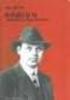 Registrering av lenkefelter for periodika Brukerhåndbok Oppdatert: 2008-08-22 2008-08-22: Erstattet BibSøk Nett med BIBSYS Ask. 2003-03-24: Rettet eksempel på bruk av 775 i avsnittet 'Hva er forskjellen
Registrering av lenkefelter for periodika Brukerhåndbok Oppdatert: 2008-08-22 2008-08-22: Erstattet BibSøk Nett med BIBSYS Ask. 2003-03-24: Rettet eksempel på bruk av 775 i avsnittet 'Hva er forskjellen
Møte i Bibliografisk gruppe 13. juni 2012
 Referat Oppdatert: 22. august 2012 Møte i Bibliografisk gruppe 13. juni 2012 Sted: Trondheim, Abelsgate 5, 2.etasje, møterom Sirkuss Dato og tid: 13. juni 2012, kl 10:00-16:00 Referent: Anne Munkebyaune
Referat Oppdatert: 22. august 2012 Møte i Bibliografisk gruppe 13. juni 2012 Sted: Trondheim, Abelsgate 5, 2.etasje, møterom Sirkuss Dato og tid: 13. juni 2012, kl 10:00-16:00 Referent: Anne Munkebyaune
Norsk WebDewey og samarbeid om klassifikasjon. Ingebjørg Rype, NB og NKKI Anette Munthe, Bibliografisk gruppe Unni Knutsen, UiO
 Norsk WebDewey og samarbeid om klassifikasjon Ingebjørg Rype, NB og NKKI Anette Munthe, Bibliografisk gruppe Unni Knutsen, UiO Kartlegging av bruk O Tall fra undersøkelsen O Svar fra ca. 70 av 87 institusjoner
Norsk WebDewey og samarbeid om klassifikasjon Ingebjørg Rype, NB og NKKI Anette Munthe, Bibliografisk gruppe Unni Knutsen, UiO Kartlegging av bruk O Tall fra undersøkelsen O Svar fra ca. 70 av 87 institusjoner
2006-08-28 Mulig å velge utlånssted man skal ekspedere. Støtte for at materiale for DigitAlt-prosjektet kan håndteres som egen kø.
 Automatlager Brukerhåndbok Oppdatert: 2006-08-28 2006-08-28 Mulig å velge utlånssted man skal ekspedere. Støtte for at materiale for DigitAlt-prosjektet kan håndteres som egen kø. Alle brukere ved NB Rana
Automatlager Brukerhåndbok Oppdatert: 2006-08-28 2006-08-28 Mulig å velge utlånssted man skal ekspedere. Støtte for at materiale for DigitAlt-prosjektet kan håndteres som egen kø. Alle brukere ved NB Rana
Brukerveiledning. Søknadssystemet esg. Elektronisk søknadsblankett for søknad om sentral godkjenning for ansvarsrett. Side 1 av 24
 Brukerveiledning Søknadssystemet esg Elektronisk søknadsblankett for søknad om sentral godkjenning for ansvarsrett Side 1 av 24 Innholdsfortegnelse 1 Om esg... 3 2 Ny bruker... 4 3 Logg inn... 6 3.1 Mine
Brukerveiledning Søknadssystemet esg Elektronisk søknadsblankett for søknad om sentral godkjenning for ansvarsrett Side 1 av 24 Innholdsfortegnelse 1 Om esg... 3 2 Ny bruker... 4 3 Logg inn... 6 3.1 Mine
Memoz brukerveiledning
 Memoz brukerveiledning http://memoz.hib.no Pålogging...1 Oversikt...2 Profilside...2 Inne i en memoz...3 Legg til ting...3 Tekstboks...3 Rediger og flytte på en boks...4 Bildeboks...5 Videoboks...7 HTML-boks...7
Memoz brukerveiledning http://memoz.hib.no Pålogging...1 Oversikt...2 Profilside...2 Inne i en memoz...3 Legg til ting...3 Tekstboks...3 Rediger og flytte på en boks...4 Bildeboks...5 Videoboks...7 HTML-boks...7
BIBSYS Ask Bibliotekets søkesystem - hvordan finne/søke etter litteratur
 BIBSYS Ask Bibliotekets søkesystem - hvordan finne/søke etter litteratur Hvor finner du BIBSYS Ask? Side 2 Hvordan søke i Enkelt søk? Side 3 Hvordan søke etter bøker/titler? Side 3-4 Hvordan søke etter
BIBSYS Ask Bibliotekets søkesystem - hvordan finne/søke etter litteratur Hvor finner du BIBSYS Ask? Side 2 Hvordan søke i Enkelt søk? Side 3 Hvordan søke etter bøker/titler? Side 3-4 Hvordan søke etter
Møte i Bibliografisk gruppe Sakliste
 Oppdatert: 2010-04-28 Møte i Bibliografisk gruppe 2010-05-05 Sakliste Sted: BIBSYS, Trondheim. Møterom Domino i 2. etasje. Dato: Onsdag 5. mai 2010 Tid: 10:00-16:00 2010/06 Godkjenning av dagsorden 2010/07
Oppdatert: 2010-04-28 Møte i Bibliografisk gruppe 2010-05-05 Sakliste Sted: BIBSYS, Trondheim. Møterom Domino i 2. etasje. Dato: Onsdag 5. mai 2010 Tid: 10:00-16:00 2010/06 Godkjenning av dagsorden 2010/07
BAAN IVc. BAAN Data Navigator - Brukerhåndbok
 BAAN IVc BAAN Data Navigator - Brukerhåndbok Utgitt av: Baan Development B.V. P.O.Box 143 3770 AC Barneveld The Netherlands Trykt i Nederland Baan Development B.V. 1997. Med enerett. Informasjonen i dette
BAAN IVc BAAN Data Navigator - Brukerhåndbok Utgitt av: Baan Development B.V. P.O.Box 143 3770 AC Barneveld The Netherlands Trykt i Nederland Baan Development B.V. 1997. Med enerett. Informasjonen i dette
PixEdit Guide MEDFAK (5. utkast)
 PixEdit Guide MEDFAK (5. utkast) Dette er en kjapp guide på hvordan vi har gjort PixEdit-oppsettet på arkivet ved MEDFAK. Denne guiden tar utgangspunkt i en dedikert kontormaskin med lokal skanner. Med
PixEdit Guide MEDFAK (5. utkast) Dette er en kjapp guide på hvordan vi har gjort PixEdit-oppsettet på arkivet ved MEDFAK. Denne guiden tar utgangspunkt i en dedikert kontormaskin med lokal skanner. Med
Dere klarer kanskje ikke å komme gjennom hele heftet, men gjør så godt dere kan.
 I denne timen skal dere få en innføring i skriveprogrammet vi har på skolen, Writer. De aller fleste av dere er vel mest vant til Word, og Writer ser litt annerledes ut, men har stort sett de samme funksjonene
I denne timen skal dere få en innføring i skriveprogrammet vi har på skolen, Writer. De aller fleste av dere er vel mest vant til Word, og Writer ser litt annerledes ut, men har stort sett de samme funksjonene
RDA i BIBSYS-konsortiet, hva skjer og hva gjør vi? BIBSYS-konferansen onsdag Frank Berg Haugen
 RDA i BIBSYS-konsortiet, hva skjer og hva gjør vi? BIBSYS-konferansen onsdag 13.03.2019 Frank Berg Haugen RDA = Resource Description and Access Nytt regelverk som vil erstatte Katalogiseringsregler I Norge
RDA i BIBSYS-konsortiet, hva skjer og hva gjør vi? BIBSYS-konferansen onsdag 13.03.2019 Frank Berg Haugen RDA = Resource Description and Access Nytt regelverk som vil erstatte Katalogiseringsregler I Norge
Referansegruppemøte Samlinger
 Referat Oppdatert: 2001-12-07 Referansegruppemøte Samlinger Tid: Torsdag 8. november 2001 Sted: Lillehammer Hotell, Lillehammer Møteleder: Gøril Hesstvedt Til stede Gøril Hesstvedt (UBTØ), Frøydis Moe
Referat Oppdatert: 2001-12-07 Referansegruppemøte Samlinger Tid: Torsdag 8. november 2001 Sted: Lillehammer Hotell, Lillehammer Møteleder: Gøril Hesstvedt Til stede Gøril Hesstvedt (UBTØ), Frøydis Moe
Nyhetsdokument versjon 3.5.00
 Nyhetsdokument versjon 3.5.00 Produkt Versjon Releasedato Mikromarc 3.5.00 18. juli 2011 Ny og forbedret funksjonalitet Nedenfor finner du en kort beskrivelse av ny og endret funksjonalitet i denne versjonen.
Nyhetsdokument versjon 3.5.00 Produkt Versjon Releasedato Mikromarc 3.5.00 18. juli 2011 Ny og forbedret funksjonalitet Nedenfor finner du en kort beskrivelse av ny og endret funksjonalitet i denne versjonen.
Bruk av OpenOffice.org 3 Writer
 Bruk av OpenOffice.org 3 Writer OpenOffice.org 3 er et gratis og bra alternativ til Microsoft Office (Word, Excel, Power Point osv.). 1 Oppstart av OpenOffice.org Trykk på Start etterfulgt av Programmer
Bruk av OpenOffice.org 3 Writer OpenOffice.org 3 er et gratis og bra alternativ til Microsoft Office (Word, Excel, Power Point osv.). 1 Oppstart av OpenOffice.org Trykk på Start etterfulgt av Programmer
Import av bibliografiske data.
 Import av bibliografiske data. Versjon 9, 2004-11-01 Jan Erik Garshol Versjon 10, 2006-05-23 Arnvid Hellebust Versjon 11, 2013-06-03 Elsa Ytterland og Arnvid Hellebust Innholdsfortegnelse Innledning...
Import av bibliografiske data. Versjon 9, 2004-11-01 Jan Erik Garshol Versjon 10, 2006-05-23 Arnvid Hellebust Versjon 11, 2013-06-03 Elsa Ytterland og Arnvid Hellebust Innholdsfortegnelse Innledning...
Veiledningen bygger i hovedtrekk på en veiledning utarbeidet v/medisinsk bibliotek, Ullevål universitetssykehus
 Gratis på Internett SveMed+ - en søkeveiledning Høgskolen i Gjøvik, Biblioteket Mars 2006 Veiledningen bygger i hovedtrekk på en veiledning utarbeidet v/medisinsk bibliotek, Ullevål universitetssykehus
Gratis på Internett SveMed+ - en søkeveiledning Høgskolen i Gjøvik, Biblioteket Mars 2006 Veiledningen bygger i hovedtrekk på en veiledning utarbeidet v/medisinsk bibliotek, Ullevål universitetssykehus
St.Olavs Hospital LAB senteret
 BRUKERVEILEDNING UTSKRIFT OG KOPIERING CANON St.Olavs Hospital LAB senteret IR2270 IR3100cn IR6800cn INNHOLD Side Vanlig utskrift fra Word med norsk driver 4 Vanlig utskrift fra PowerPoint med norsk driver
BRUKERVEILEDNING UTSKRIFT OG KOPIERING CANON St.Olavs Hospital LAB senteret IR2270 IR3100cn IR6800cn INNHOLD Side Vanlig utskrift fra Word med norsk driver 4 Vanlig utskrift fra PowerPoint med norsk driver
Møte i Bibliografisk gruppe 6. mars 2014
 Referat Oppdatert: 14.mars 2014 Møte i Bibliografisk gruppe 6. mars 2014 Sted: Trondheim, Abelsgate 5, 2.etasje, møterom Sirkuss Dato og tid: 6. mars 2014, kl 10:00-16:00 Referent: Anne Munkebyaune Til
Referat Oppdatert: 14.mars 2014 Møte i Bibliografisk gruppe 6. mars 2014 Sted: Trondheim, Abelsgate 5, 2.etasje, møterom Sirkuss Dato og tid: 6. mars 2014, kl 10:00-16:00 Referent: Anne Munkebyaune Til
Messias-rutiner. Citrix-brukere 20.02.2010
 Messias: Førsteside 1 Når du leser håndboka på skjermen kan du bruke verktøylinja for pdf-dokumenter. (som du finner rett over dette dokumentet). For å søke direkte på ord, gjør følgende: Klikk i boksen
Messias: Førsteside 1 Når du leser håndboka på skjermen kan du bruke verktøylinja for pdf-dokumenter. (som du finner rett over dette dokumentet). For å søke direkte på ord, gjør følgende: Klikk i boksen
Mamut Enterprise Travel CRM
 Mamut Enterprise Travel CRM Tilleggsproduktet Mamut Enterprise Travel CRM gir deg muligheten til å ta med deg arbeidet på en bærbar datamaskin ut av kontoret. Du arbeider da på en kopi av den sentrale
Mamut Enterprise Travel CRM Tilleggsproduktet Mamut Enterprise Travel CRM gir deg muligheten til å ta med deg arbeidet på en bærbar datamaskin ut av kontoret. Du arbeider da på en kopi av den sentrale
News. Ny og forbedret funksjonalitet. Mikromarc 3.4.0.3 7. mars 2011
 News Produkt Versjon Releasedato Mikromarc 3.4.0.3 7. mars 2011 Ny og forbedret funksjonalitet Nedenfor finner du en kort beskrivelse av ny og endret funksjonalitet i denne versjonen. Se i hjelpen eller
News Produkt Versjon Releasedato Mikromarc 3.4.0.3 7. mars 2011 Ny og forbedret funksjonalitet Nedenfor finner du en kort beskrivelse av ny og endret funksjonalitet i denne versjonen. Se i hjelpen eller
Bruksanvisning for innlegging av nyheter på Tana kommunes nettsted
 Bruksanvisning for innlegging av nyheter på Tana kommunes nettsted 1 Åpne Internett explorer. Gå til http://www.tana.kommune.no/admin/ Det enkleste er å lage en snarvei til skrivebordet. Når du har kommet
Bruksanvisning for innlegging av nyheter på Tana kommunes nettsted 1 Åpne Internett explorer. Gå til http://www.tana.kommune.no/admin/ Det enkleste er å lage en snarvei til skrivebordet. Når du har kommet
Arbeidsflyt fra mottak til hylle Copy Cataloging
 Arbeidsflyt fra mottak til hylle Copy Cataloging Dato: 2015-10-27 Ved mottak har fysisk eksemplar, item, fått strekkode og status: Keep in Department: Copy cataloging. Denne veiledningen beskriver arbeidsflyten
Arbeidsflyt fra mottak til hylle Copy Cataloging Dato: 2015-10-27 Ved mottak har fysisk eksemplar, item, fått strekkode og status: Keep in Department: Copy cataloging. Denne veiledningen beskriver arbeidsflyten
Emneord og klassifikasjon
 Emneord og klassifikasjon Innledning til debatt BIBSYS bibliotekledermøte 2007-04-19 Marit Almo, Bibliotek for humaniora og samfunnsvitenskap Mitt forhold til BIBSYS Som i et gammelt ekteskap? Det er bedre
Emneord og klassifikasjon Innledning til debatt BIBSYS bibliotekledermøte 2007-04-19 Marit Almo, Bibliotek for humaniora og samfunnsvitenskap Mitt forhold til BIBSYS Som i et gammelt ekteskap? Det er bedre
BIBSYS Bibliografisk gruppe 13. juni 2012
 Oppdatert: 8. juni 2012 Sakliste BIBSYS Bibliografisk gruppe 13. juni 2012 Sted: BIBSYS, Abelsgate 5, 2. etasje, møterom Sirkuss Møtedato: 2012-06-13 Møtetid: 10:00 16:00 Til: Tove Aursøy, Ketil Falck,
Oppdatert: 8. juni 2012 Sakliste BIBSYS Bibliografisk gruppe 13. juni 2012 Sted: BIBSYS, Abelsgate 5, 2. etasje, møterom Sirkuss Møtedato: 2012-06-13 Møtetid: 10:00 16:00 Til: Tove Aursøy, Ketil Falck,
Utplukk og sortering. Innhold
 Innhold Utplukk og sortering... 2 Definering av utplukk... 2 Velge felter for utplukket... 2 Filtrering og søk på tilgjengelige databasefelter... 3 Endre databasekobling etter at felt er valgt... 7 Valg
Innhold Utplukk og sortering... 2 Definering av utplukk... 2 Velge felter for utplukket... 2 Filtrering og søk på tilgjengelige databasefelter... 3 Endre databasekobling etter at felt er valgt... 7 Valg
Låntaker bestiller artikkelkopi fra tidsskrift som finnes ved biblioteket men som ikke har heftemottak
 Låntaker bestiller artikkelkopi fra tidsskrift som finnes ved biblioteket men som ikke har heftemottak Dato: 2015-12-04 Hvordan ser man at bestillingen man har fått inn gjelder et tidsskrift uten heftemottak?
Låntaker bestiller artikkelkopi fra tidsskrift som finnes ved biblioteket men som ikke har heftemottak Dato: 2015-12-04 Hvordan ser man at bestillingen man har fått inn gjelder et tidsskrift uten heftemottak?
Brukerveiledning for emeistring.no
 CLINICL SSESSMENT SOLUTIONS Dokumenthistorikk Versjon Beskrivelse Dato Forfatter Verifisert av 0.1 Første utgave for emeistring, basert på CheckWares versjon 1.1 0.2 Lagt inn informasjon om Bank ID, og
CLINICL SSESSMENT SOLUTIONS Dokumenthistorikk Versjon Beskrivelse Dato Forfatter Verifisert av 0.1 Første utgave for emeistring, basert på CheckWares versjon 1.1 0.2 Lagt inn informasjon om Bank ID, og
WinMed Allmenn NPR. www.profdoc.no Lysaker Torg 15 Postboks 163 1325 LYSAKER. Tlf: 815 69 069 Fax: 21 93 63 01 E-post: firmapost@profdoc.
 WinMed Allmenn NPR www.profdoc.no Lysaker Torg 15 Postboks 163 1325 LYSAKER Tlf: 815 69 069 Fax: 21 93 63 01 E-post: firmapost@profdoc.no Bakgrunn...3 Innledning...4 Winmed Admin...5 Oppsett...5 Avdeling...5
WinMed Allmenn NPR www.profdoc.no Lysaker Torg 15 Postboks 163 1325 LYSAKER Tlf: 815 69 069 Fax: 21 93 63 01 E-post: firmapost@profdoc.no Bakgrunn...3 Innledning...4 Winmed Admin...5 Oppsett...5 Avdeling...5
desktop Grunnleggende bruk av EndNote Viktig info 3 punkt s. 2 Skrive inn referanser manuelt s. 4 Overføre referanser fra databaser/søkemotorer s.
 Grunnleggende bruk av EndNote desktop Viktig info 3 punkt s. 2 Skrive inn referanser manuelt s. 4 Overføre referanser fra databaser/søkemotorer s. 5 Dublettkontroll s. 9 Samspill mellom EndNote X9 og Word
Grunnleggende bruk av EndNote desktop Viktig info 3 punkt s. 2 Skrive inn referanser manuelt s. 4 Overføre referanser fra databaser/søkemotorer s. 5 Dublettkontroll s. 9 Samspill mellom EndNote X9 og Word
Barman Hanssen AS 4. mai iskole. Biblioteksystemet
 iskole Biblioteksystemet Biblioteksystemet i iskole gjør det mulig å registrere alle bøkene skolen har i sitt bibliotek, samt at det gir oversikt over alle utlån til elever og ansatte. Registrering av
iskole Biblioteksystemet Biblioteksystemet i iskole gjør det mulig å registrere alle bøkene skolen har i sitt bibliotek, samt at det gir oversikt over alle utlån til elever og ansatte. Registrering av
Brukerveiledning: Innsending av digitale tilbud
 Brukerveiledning: Innsending av digitale tilbud Registrering For å kunne delta i nettbaserte anbud må du først registrere organisasjonen din på Negometrixplattformen. Negometrix-plattformen er webbasert,
Brukerveiledning: Innsending av digitale tilbud Registrering For å kunne delta i nettbaserte anbud må du først registrere organisasjonen din på Negometrixplattformen. Negometrix-plattformen er webbasert,
Bruksanvisning for Zotero (18/12/2014)
 Bruksanvisning for Zotero (18/12/2014) Zotero er et referansehåndteringsprogram som brukes til å samle, spare og organisere referanser bøker, bokkapittel, artikler, websider, etc. Du kan lage samlinger
Bruksanvisning for Zotero (18/12/2014) Zotero er et referansehåndteringsprogram som brukes til å samle, spare og organisere referanser bøker, bokkapittel, artikler, websider, etc. Du kan lage samlinger
Overgang til RT4 hjelp for saksbehandlere
 Overgang til RT4 hjelp for saksbehandlere I forbindelse med oppgradering av RT fra versjon 3.8 til 4, vil man kunne oppleve at menyer og funksjonalitet har endret seg noe. Dette dokumentet tar for seg
Overgang til RT4 hjelp for saksbehandlere I forbindelse med oppgradering av RT fra versjon 3.8 til 4, vil man kunne oppleve at menyer og funksjonalitet har endret seg noe. Dette dokumentet tar for seg
Bestille dokument via eksterne ressurser
 Bestille dokument via eksterne ressurser Dato: 2018-01-02 Brukes når du ikke finner en post i NZ eller CZ, og ønsker å søke i eksterne kataloger for å finne bibliografisk post. 1. Fra Resources, velg Cataloging
Bestille dokument via eksterne ressurser Dato: 2018-01-02 Brukes når du ikke finner en post i NZ eller CZ, og ønsker å søke i eksterne kataloger for å finne bibliografisk post. 1. Fra Resources, velg Cataloging
desktop Grunnleggende bruk av EndNote Viktig info 3 punkt s. 2 Skrive inn referanser manuelt s. 4 Overføre referanser fra databaser/søkemotorer s.
 Grunnleggende bruk av EndNote desktop Viktig info 3 punkt s. 2 Skrive inn referanser manuelt s. 4 Overføre referanser fra databaser/søkemotorer s. 5 Dublettkontroll s. 9 Samspill mellom EndNote X9 og Word
Grunnleggende bruk av EndNote desktop Viktig info 3 punkt s. 2 Skrive inn referanser manuelt s. 4 Overføre referanser fra databaser/søkemotorer s. 5 Dublettkontroll s. 9 Samspill mellom EndNote X9 og Word
Universitetet i Oslo. Oppgaver kurs i bestillingssystemet for rollen Rekvirent
 Universitetet i Oslo Oppgaver kurs i bestillingssystemet for rollen Rekvirent Greteohu/torinl 15/10/2015 Innholdsfortegnelse Oppgave 1 - Katalogkjøp... 3 Oppgave 2 - Fritekstbestilling... 8 Oppgave 3 Fullt
Universitetet i Oslo Oppgaver kurs i bestillingssystemet for rollen Rekvirent Greteohu/torinl 15/10/2015 Innholdsfortegnelse Oppgave 1 - Katalogkjøp... 3 Oppgave 2 - Fritekstbestilling... 8 Oppgave 3 Fullt
BRUKERVEILEDNING TIDBANK
 BRUKERVEILEDNING TIDBANK Ajourført 22.12.2011 1 RETNINGSLINJER VED REGISTERING OG OPPFØLGING AV ARBEIDSTID...3 Registering av arbeidstid...3 Manglende registeringer...3 Korrigering av feilregistreringer...3
BRUKERVEILEDNING TIDBANK Ajourført 22.12.2011 1 RETNINGSLINJER VED REGISTERING OG OPPFØLGING AV ARBEIDSTID...3 Registering av arbeidstid...3 Manglende registeringer...3 Korrigering av feilregistreringer...3
Saker. Referansegruppemøte Samlinger. Referat. 01:04 Godkjenning av dagsorden. 02:04 Godkjenning av referatet fra møte i 2003
 Oppdatert: 2004-04-22 Referat Referansegruppemøte Samlinger Tid: Tirsdag 23., onsdag 24. og torsdag 25. mars 2004 Sted: Rica Seilet Hotel, Molde Møteleder: Frank B. Haugen Til stede: Frank B. Haugen (NBR),
Oppdatert: 2004-04-22 Referat Referansegruppemøte Samlinger Tid: Tirsdag 23., onsdag 24. og torsdag 25. mars 2004 Sted: Rica Seilet Hotel, Molde Møteleder: Frank B. Haugen Til stede: Frank B. Haugen (NBR),
BRUKERVEILEDNING FOR UTSKRIFT
 BRUKERVEILEDNING FOR UTSKRIFT Generell Brukerveiledning for Canon Multifunksjonmaskiner. Brukerveiledningen er ment som et hjelpemiddel i tillegg til bruksanvisninger som følger maskinen i papirutgave
BRUKERVEILEDNING FOR UTSKRIFT Generell Brukerveiledning for Canon Multifunksjonmaskiner. Brukerveiledningen er ment som et hjelpemiddel i tillegg til bruksanvisninger som følger maskinen i papirutgave
WordPress. Brukerveiledning. Kjære kunde. Innlogging:
 Brukerveiledning WordPress Sist oppdatert: 26.02.2014 Kjære kunde Her er en liten guide for å hjelpe deg gjennom det grunnleggende i Wordpress. Denne veilederen vil ta deg gjennom: Innlogging - s.1 Kontrollpanel
Brukerveiledning WordPress Sist oppdatert: 26.02.2014 Kjære kunde Her er en liten guide for å hjelpe deg gjennom det grunnleggende i Wordpress. Denne veilederen vil ta deg gjennom: Innlogging - s.1 Kontrollpanel
BRUKERVEILEDNING TIDBANK
 BRUKERVEILEDNING TIDBANK 1 BRUKERVEILEDNING TIDBANK...1 RETNINGSLINJER VED REGISTERING OG OPPFØLGING AV ARBEIDSTID...3 Registering av arbeidstid...3 Manglende registeringer...3 Korrigering av feilregistreringer...3
BRUKERVEILEDNING TIDBANK 1 BRUKERVEILEDNING TIDBANK...1 RETNINGSLINJER VED REGISTERING OG OPPFØLGING AV ARBEIDSTID...3 Registering av arbeidstid...3 Manglende registeringer...3 Korrigering av feilregistreringer...3
Nyheter i Mikromarc. Ny og forbedret funksjonalitet. Innkjøp. Mikromarc 3.5.1.0 14. november 2011. Produkt Versjon Slippdato
 Nyheter i Mikromarc Produkt Versjon Slippdato Mikromarc 3.5.1.0 14. november 2011 Ny og forbedret funksjonalitet Nedenfor finner du en kort beskrivelse av ny og endret funksjonalitet i denne versjonen.
Nyheter i Mikromarc Produkt Versjon Slippdato Mikromarc 3.5.1.0 14. november 2011 Ny og forbedret funksjonalitet Nedenfor finner du en kort beskrivelse av ny og endret funksjonalitet i denne versjonen.
Til BIBSYS-bibliotekene. Deres ref.: Vår ref.: 2007/14809 Dato: POSTADRESSE: 7491 Trondheim. BESØKSADRESSE: Abelsgt.
 POSTADRESSE: 7491 Trondheim BESØKSADRESSE: Abelsgt. 5, Teknobyen TELEFON: 90 25 40 00 FAKS: 73 59 68 48 E-POST: firmapost@bibsys.no ORGANISASJONSNR: 974 767 880 INTERNETT: www.bibsys.no SAKSBEHANDLER:
POSTADRESSE: 7491 Trondheim BESØKSADRESSE: Abelsgt. 5, Teknobyen TELEFON: 90 25 40 00 FAKS: 73 59 68 48 E-POST: firmapost@bibsys.no ORGANISASJONSNR: 974 767 880 INTERNETT: www.bibsys.no SAKSBEHANDLER:
19.03.14 1. HBF Drammen 2014 Tips og triks 1. Innhold... Side. Tips og triks 1... 3
 19.03.14 1 HBF Drammen 2014 Tips og triks 1 Innhold... Side Tips og triks 1... 3 Meny Fil i hovedknapperad... 3 Sikkerhetslagring... 3 Presentasjonsegenskap... 4 Detaljoppsett... 4 Lagoppsett... 5 Pennoppsett...
19.03.14 1 HBF Drammen 2014 Tips og triks 1 Innhold... Side Tips og triks 1... 3 Meny Fil i hovedknapperad... 3 Sikkerhetslagring... 3 Presentasjonsegenskap... 4 Detaljoppsett... 4 Lagoppsett... 5 Pennoppsett...
Brukerveiledning for SMS fra Outlook
 Brukerveiledning for SMS fra Outlook Grunnleggende funksjonalitet Med SMS fra Outlook kan du enkelt sende både SMS og MMS fra Outlook. Programmet er integrert med din personlige Outlookkontaktliste og
Brukerveiledning for SMS fra Outlook Grunnleggende funksjonalitet Med SMS fra Outlook kan du enkelt sende både SMS og MMS fra Outlook. Programmet er integrert med din personlige Outlookkontaktliste og
Labark Oppdatert 9.oktober 2015
 Oppdatert 9.oktober 2015 Innholdsfortegnelse 1.0 STANDARD FUNKSJONER I PROFIL 3 1.1. STANDARD VERKTØYKNAPPER / IKONER 3 1.2 BRUK AV FUNKSJONSTASTER I PROFIL 3 2.0 LABARK 4 2.1 GENERELT OM LABARKET 4 3.0
Oppdatert 9.oktober 2015 Innholdsfortegnelse 1.0 STANDARD FUNKSJONER I PROFIL 3 1.1. STANDARD VERKTØYKNAPPER / IKONER 3 1.2 BRUK AV FUNKSJONSTASTER I PROFIL 3 2.0 LABARK 4 2.1 GENERELT OM LABARKET 4 3.0
